WooCommerce против Shopify: какая платформа электронной коммерции подходит именно вам?
Опубликовано: 2022-12-14Вы все знаете историю о Давиде и Голиафе. Сегодня вы узнаете о двух Голиафах.
Два бегемота. Два гиганта электронной коммерции. Две наиболее часто используемые платформы в мире среди одного миллиона сайтов, получающих наибольшее количество трафика.
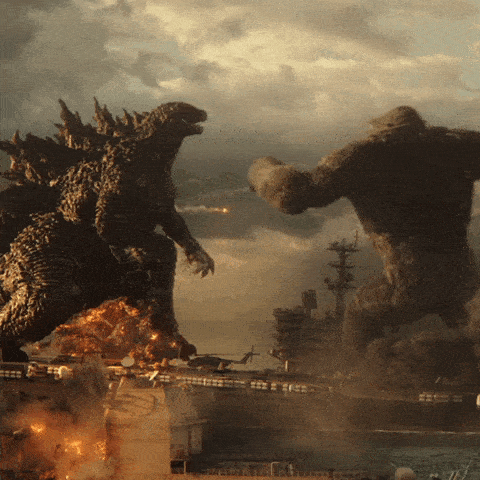
Если вы планируете создать интернет-магазин, вы, вероятно, уже слышали об этих двух обязательных элементах.
WooCommerce vs Shopify: вот тема сегодняшнего противостояния. Ну, наш подробный тест, но вы понимаете, о чем я.
Чтобы найти идеального претендента, адаптированного к вашему профилю и вашим потребностям, мы сравнили предложения двух платформ по дюжине критериев.
Обзор
- Обзор WooCommerce и Shopify
- WooCommerce против Shopify: в чем разница с точки зрения установки?
- Насколько легко использовать WooCommerce и Shopify?
- Каковы особенности дизайна и настройки на этих двух платформах?
- Какие функции электронной коммерции есть у этих двух платформ?
- Приложения, маркетинг, блоги, дропшиппинг: бонусы, чтобы идти дальше
- Как вы управляете своим SEO на Shopify и WooCommerce?
- WooCommerce против Shopify: как вы можете обеспечить безопасность своего сайта на обеих платформах?
- Помощь и поддержка на обеих платформах
- В чем разница в цене между двумя вариантами?
- WooCommerce против Shopify: что выбрать?
Первоначально написанная в июне 2019 года, эта статья последний раз обновлялась в декабре 2022 года.
Обзор WooCommerce и Shopify
Что такое WooCommerce?
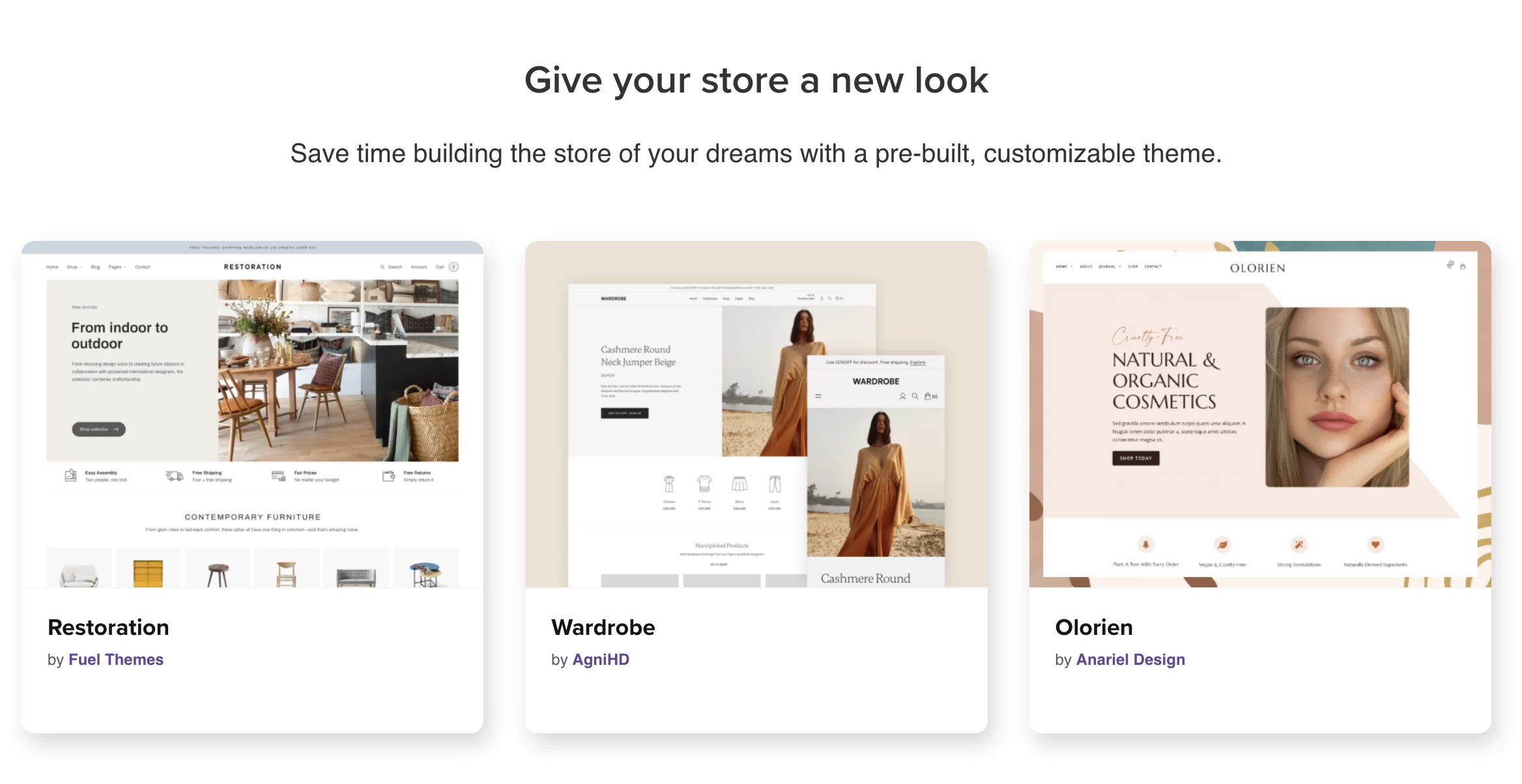
WooCommerce — это плагин для электронной коммерции с открытым исходным кодом для WordPress . После активации он позволяет превратить ваш сайт в интернет-магазин.
Он работает для собственной версии WordPress под названием WordPress.org (узнайте больше о различиях между WordPress.org и WordPress.com здесь).
В отличие от Shopify, это означает, что у вас есть полный контроль над всеми аспектами вашего магазина.
Запущенный в 2011 году, WooCommerce разрабатывается и поддерживается компанией Automattic, основным участником WordPress.org. У него более 5 миллионов активных установок.
Благодаря своей природе с открытым исходным кодом плагин очень масштабируемый и настраиваемый, особенно если вы знаете код.
Это делает его привлекательным как для начинающих, так и для более технических специалистов (разработчиков, веб-дизайнеров и т. д.).
В этой статье мы поговорим о WooCommerce, но вы должны знать, что это не единственный плагин для электронной коммерции на WordPress. Например, вы можете рассмотреть SureCart, BigCommerce или Easy Digital Downloads (для продажи цифровых продуктов).
Что такое Shopify?
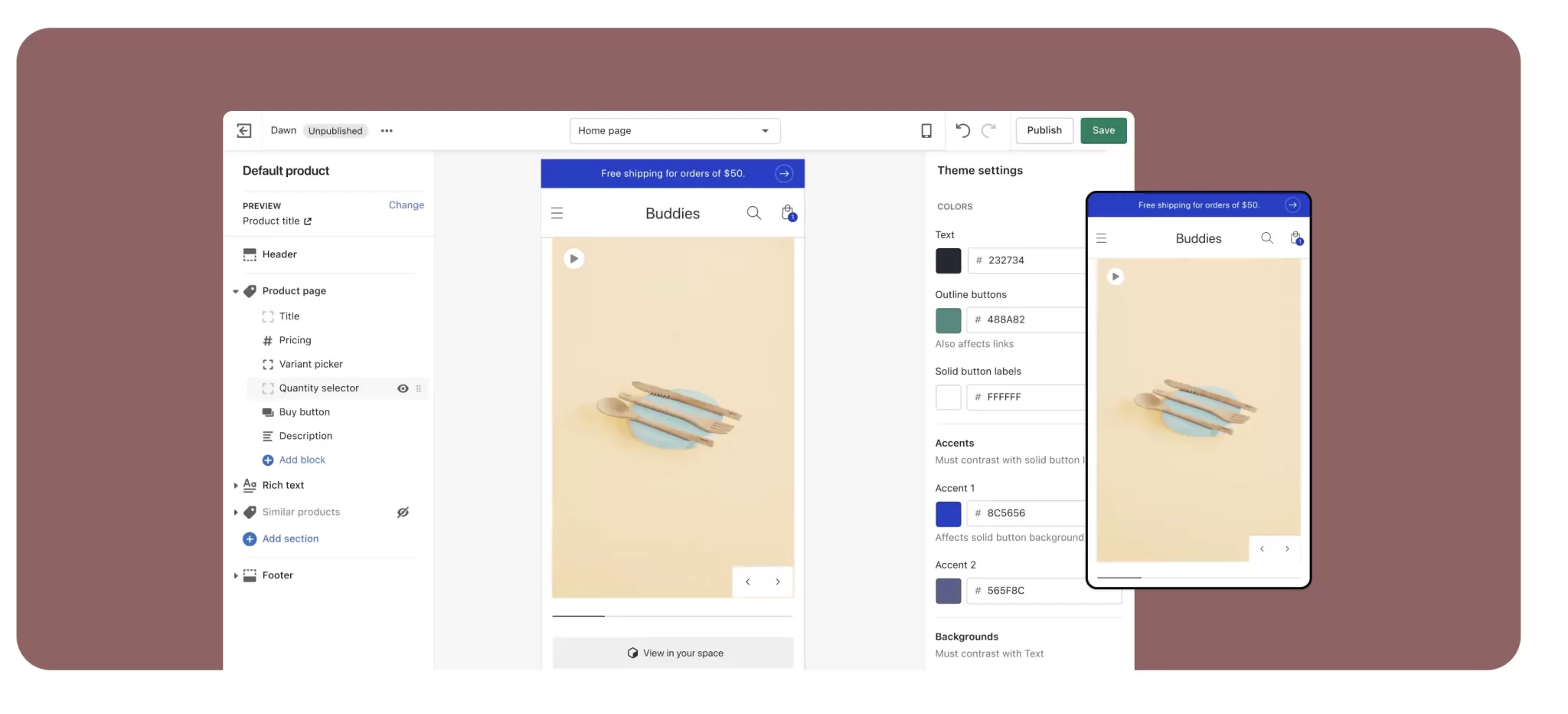
Shopify — это онлайн-платформа для электронной коммерции, работающая в режиме Saas (программное обеспечение как услуга).
Это означает, что он работает на своих собственных серверах: вы не устанавливаете его на свой компьютер как таковой и не являетесь его владельцем.
Shopify был запущен в 2006 году в Канаде. Разочарованные отсутствием простой платформы для создания интернет-магазина, его создатели решили разработать ее.
Для справки, первый магазин Shopify был посвящен продаже снаряжения для сноуборда.
Сегодня можно с уверенностью сказать, что все идет гладко: программное обеспечение используется миллионами предприятий в 175 странах, а общий объем продаж составил почти 600 миллиардов долларов.
Руководствуясь миссией «улучшить все аспекты коммерции », Shopify построил свою репутацию, среди прочего, на простоте использования своего продукта .
Для его использования не требуются навыки проектирования или программирования, что делает его популярным инструментом для начинающих.
WooCommerce против Shopify: в чем разница с точки зрения установки?
Установка WooCommerce
Чтобы использовать WooCommerce, вам необходимо установить сайт WordPress. Для этого есть несколько шагов вперед, а именно:
- Найдите доменное имя .
- Выберите хороший веб-хостинг .
- Выберите тему, оптимизированную для платформы .
- Установите правильные плагины .
Ваш сайт на WordPress запущен и работает? Отлично. Теперь все, что вам нужно сделать, это получить WooCommerce.
Самый простой способ сделать это — через панель управления в панели администратора, выбрав « Плагины » > « Добавить новый ».
После активации WooCommerce я советую вам установить тему, с которой она совместима, например Astra, Kadence или Blocksy, и это лишь некоторые из них. Вы, конечно, также можете использовать Storefront, флагманскую тему WooCommerce, но вы должны отметить, что ее дизайн по умолчанию все еще довольно прост .
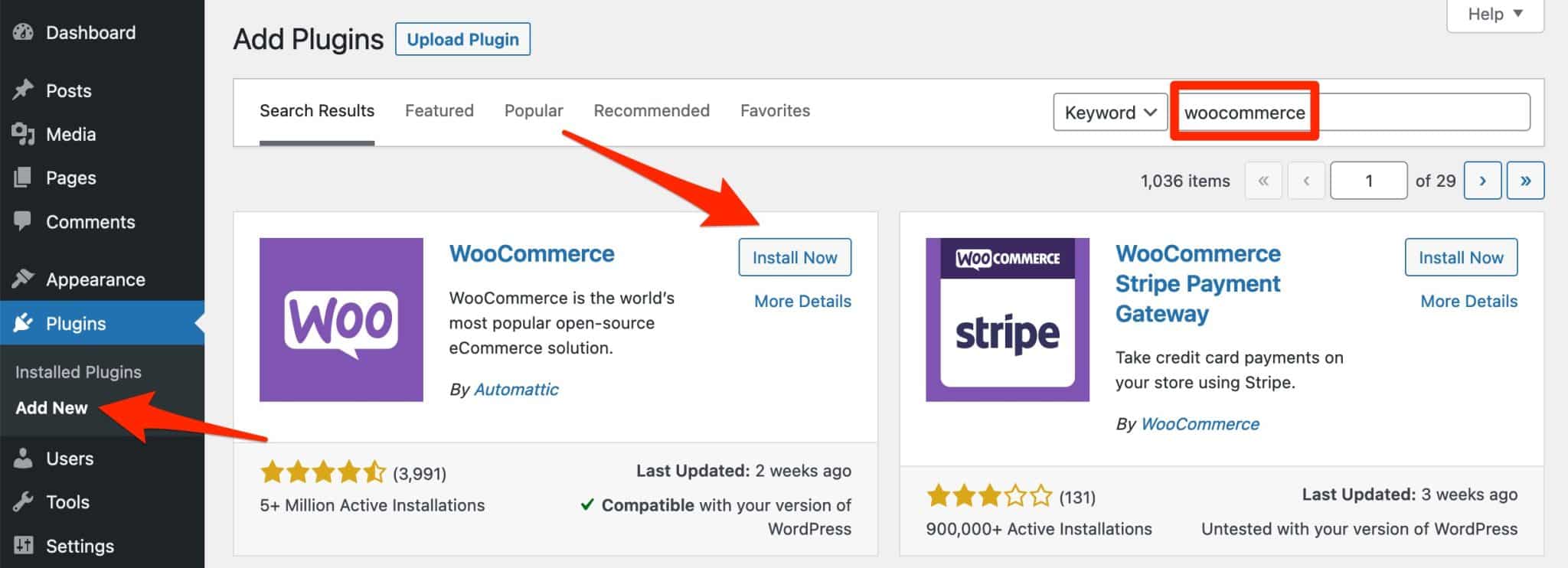
После активации плагина мастер поможет вам настроить ваш магазин, чтобы вы могли использовать его как можно скорее.
Вам нужно будет заполнить следующую информацию:
- Ваш магазин (адрес, виды продаваемых товаров и т.д.)
- Сфера деятельности, связанная с вашим магазином (мода, еда и т. д.)
- Количество продуктов, которые вы планируете продавать
Наконец, мы также предлагаем вам активировать тему для вашего интернет-магазина. Вы можете изменить все эти настройки позже.
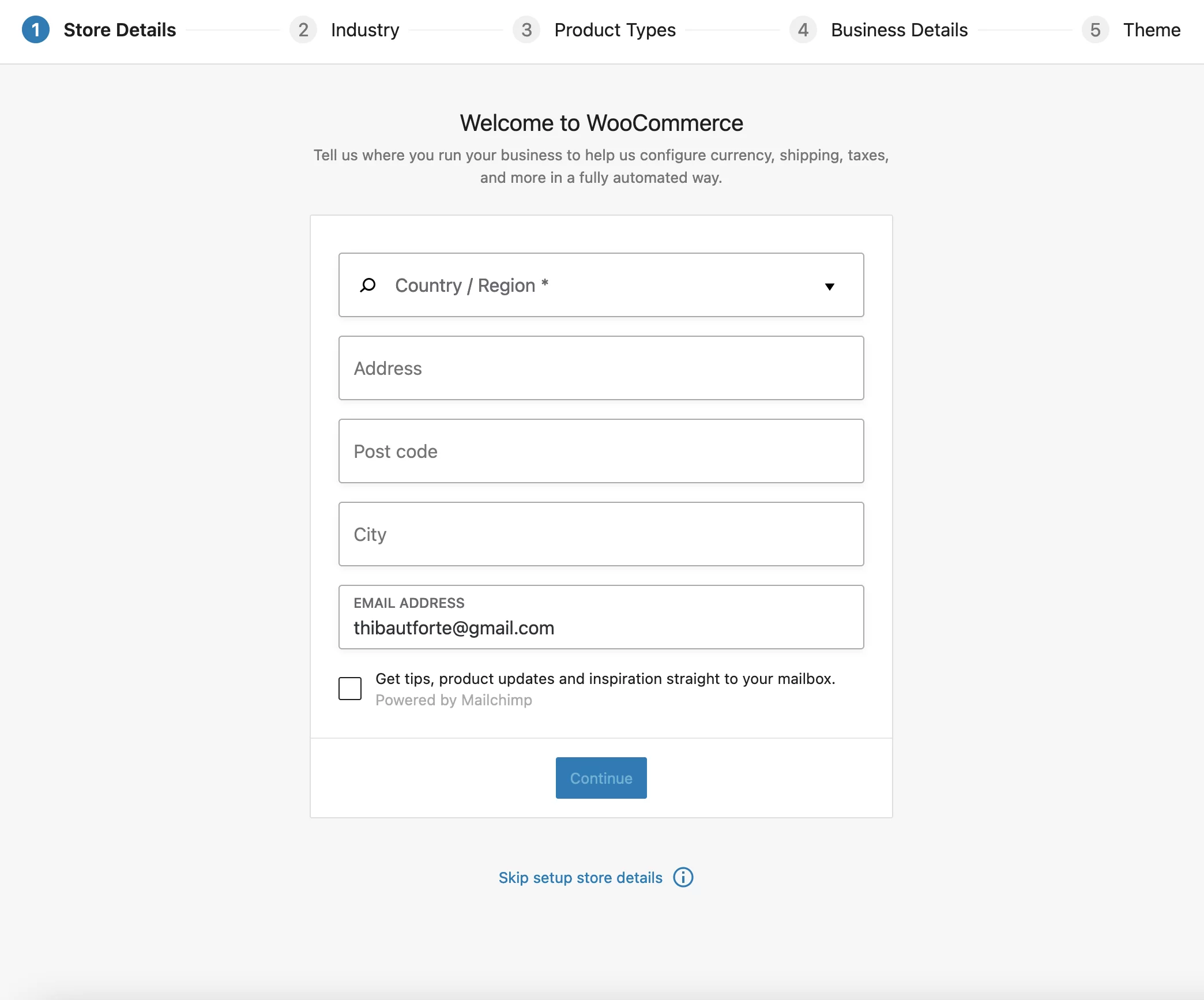
После того, как эти действия будут выполнены, WooCommerce продолжит помогать вам, предлагая несколько основных действий:
- Добавить информацию о магазине
- Добавить продукты
- Настроить платежи
- Добавить налоговые ставки
- Персонализируйте свой интернет-магазин
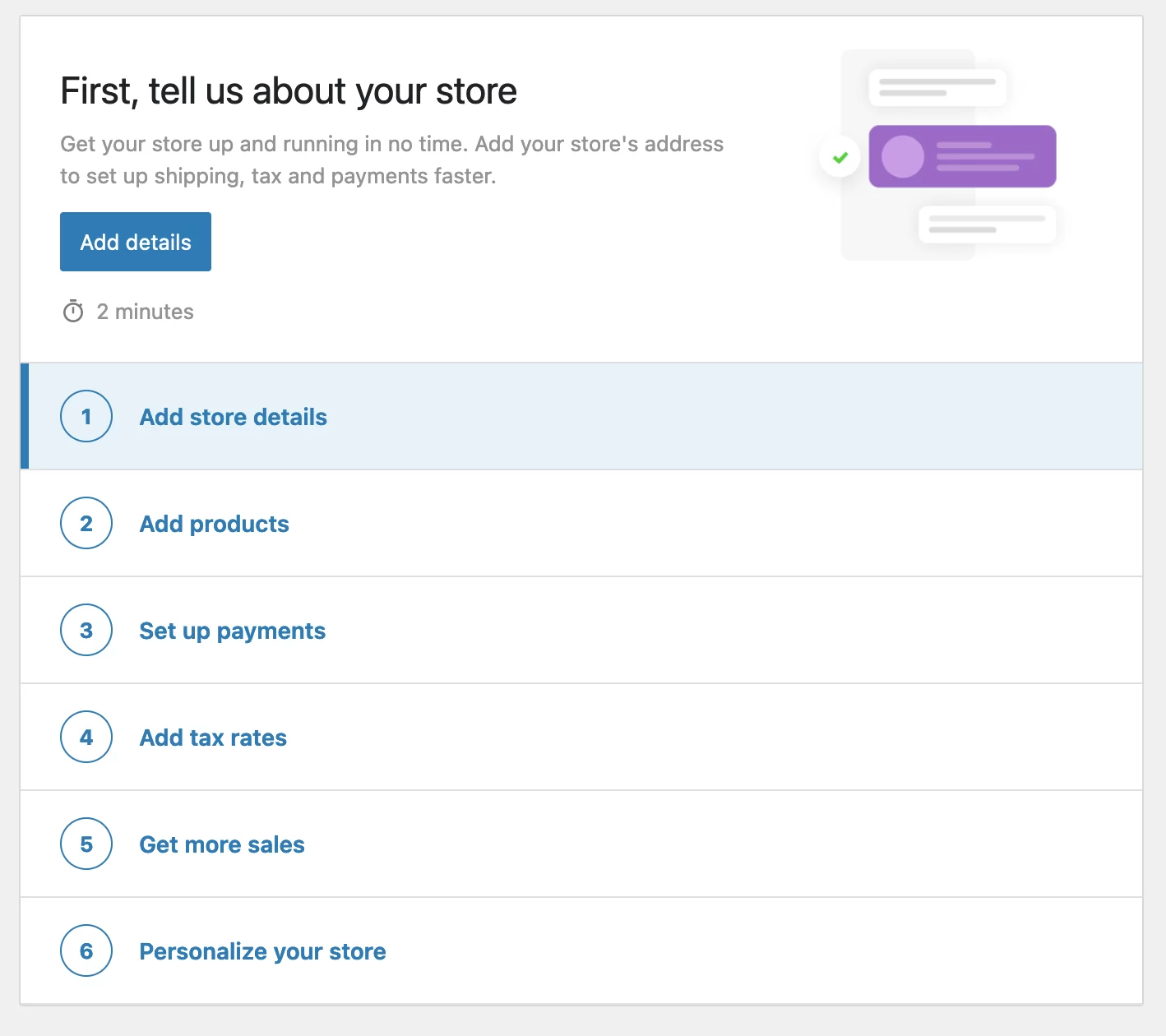
Со стороны Shopify: как это работает?
Около минуты: именно столько времени мне понадобилось, чтобы настроить свой интернет-магазин с помощью этого инструмента.
Сначала меня попросили указать адрес электронной почты, пароль и выбрать имя для моего магазина.
Затем мне задали несколько вопросов о моем бизнесе: например, продаю ли я уже продукцию и какой у меня оборот.
Наконец, меня попросили добавить адрес, чтобы я мог получать деньги.
Как и WooCommerce, Shopify также предлагает 6-шаговое руководство по настройке, чтобы добавить продукты, страницы, способ оплаты или даже настроить свой магазин:
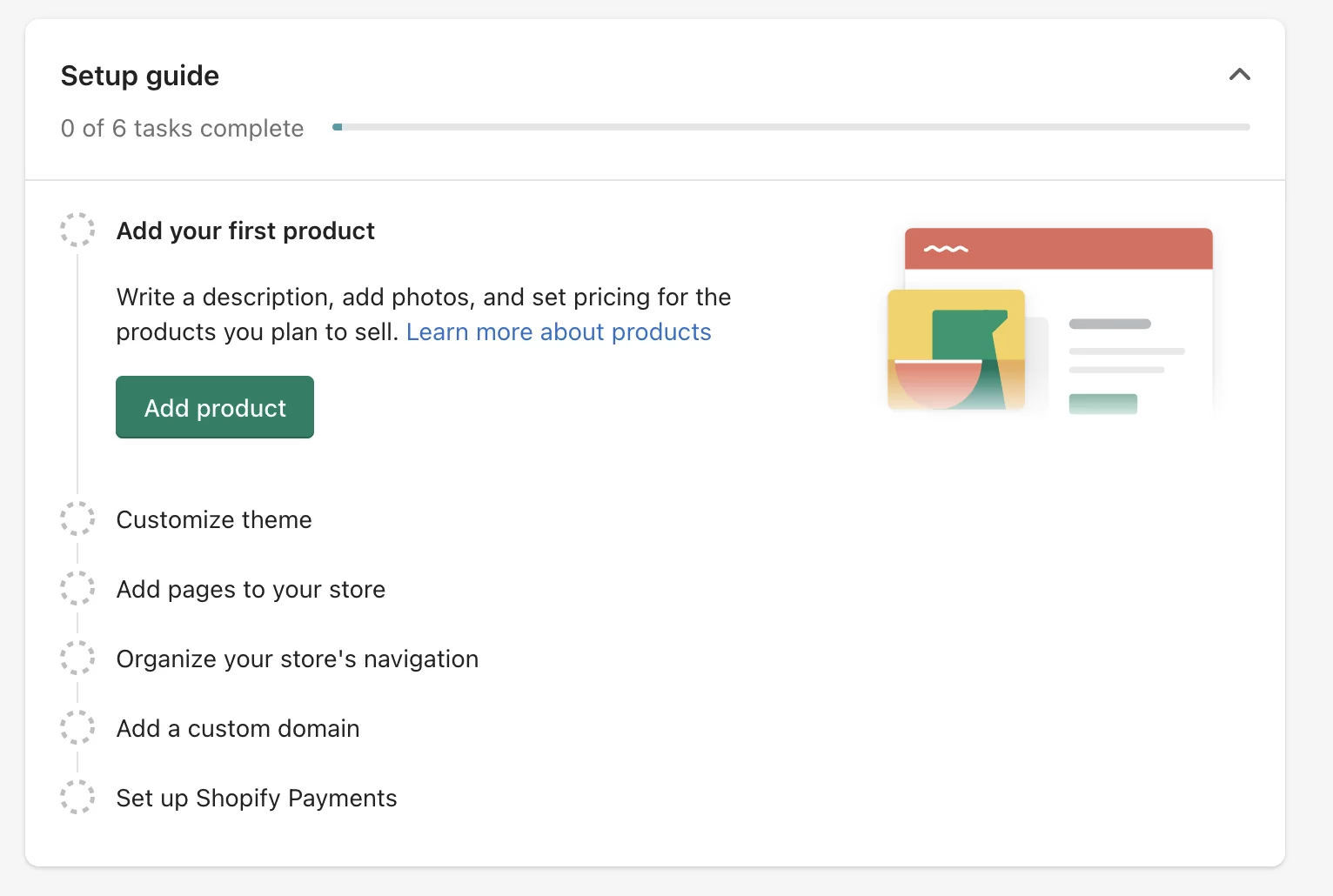
А потом? Вот и все. Вот мой магазин на ногах, готовый к настройке:
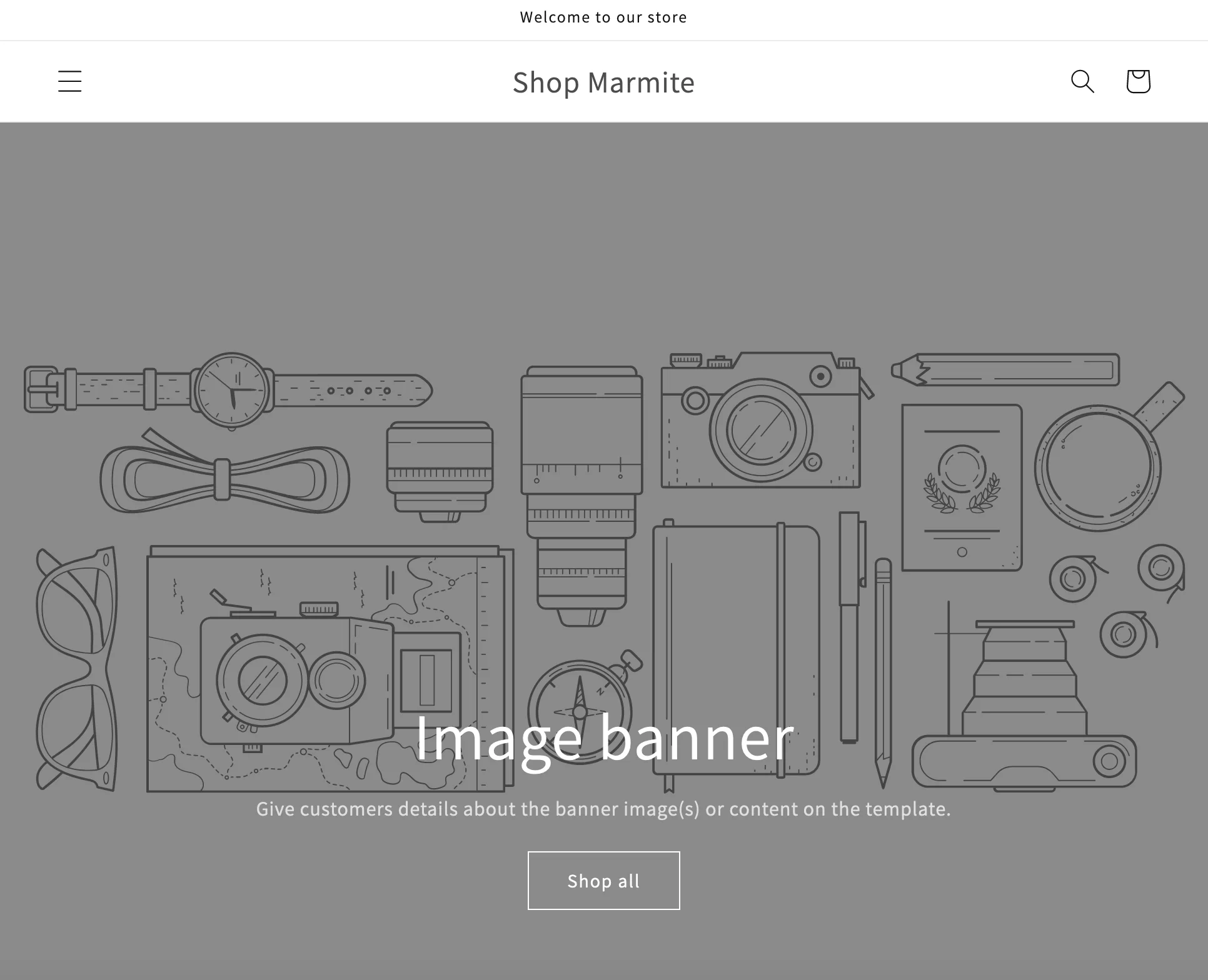
Конечно, на данный момент это не выглядит очень личным… Но позже вы увидите, что вы можете значительно расширить возможности настройки.
Так что будьте внимательны и сосредоточены, читая это сравнение WooCommerce и Shopify.
WooCommerce или Shopify: кто здесь победит?
С точки зрения простоты и скорости установки Shopify выигрывает у WordPress.
Мастер настройки WooCommerce очень удобен. Тем не менее, у него немного больше информации для заполнения, чем у Shopify, что более просто.
Как вы видели, использование WooCommerce также требует, чтобы вы немного знали о том, как работает WordPress, иначе вы можете потратить немало времени на адаптацию к обеим средам (WP и WooCommerce).
Насколько легко использовать WooCommerce и Shopify?
Shopify против удобства использования WooCommerce
Оба варианта имеют по крайней мере одну общую черту: у них довольно похожий интерфейс с главным меню, расположенным на боковой панели слева.
С другой стороны, я считаю, что панель инструментов Shopify более интуитивно понятна и понятна . Вы можете получить доступ к основным функциям с первого взгляда.
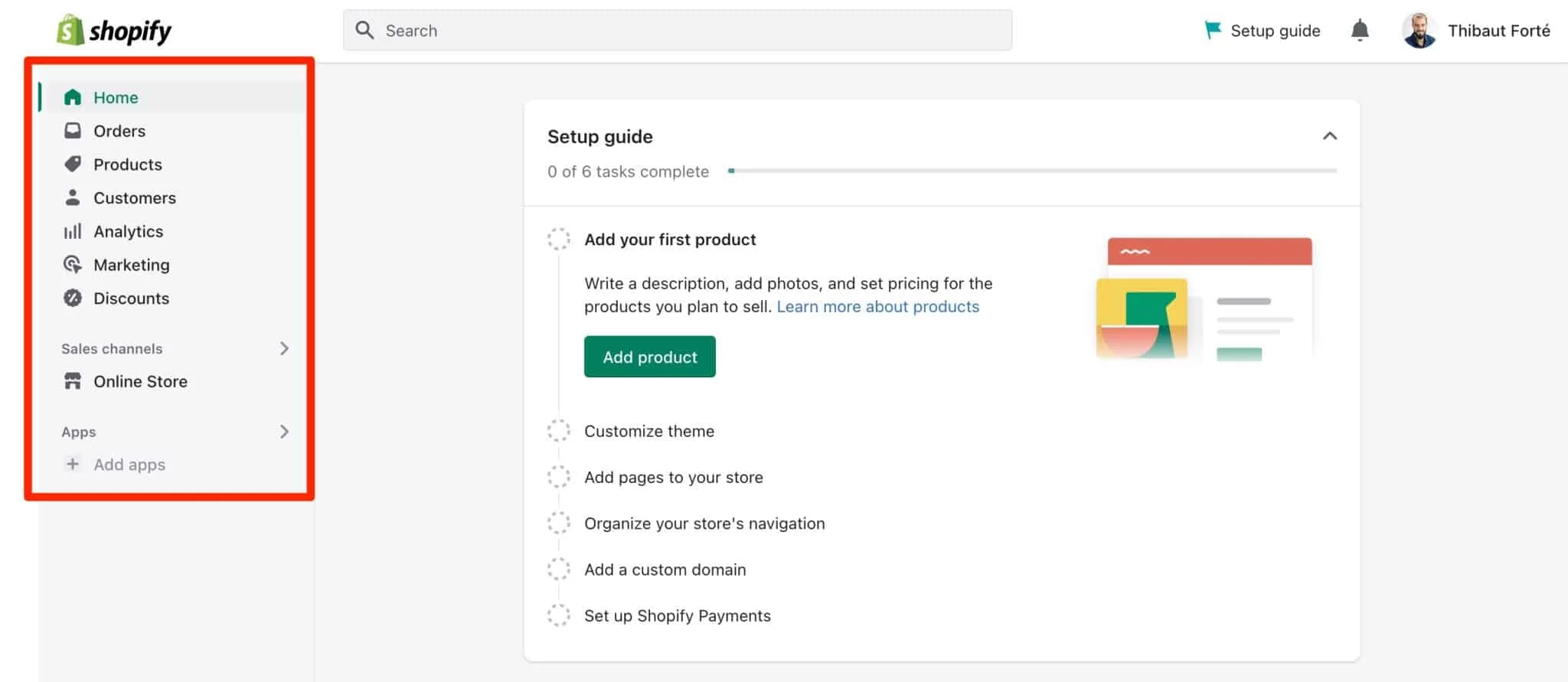
Все сделано для облегчения жизни новичкам и нетехническим людям.
Например, они дают вам несколько советов по добавлению продуктов, настройке темы и добавлению собственного доменного имени.
Shopify использует редактор WYSIWYG (What You See Is What You Get): чтобы добавить элементы на свою страницу, вы просто добавляете раздел по вашему выбору (текст, рекламные акции, изображения, продукты и т. д.).
Чтобы упорядочить их на странице, достаточно простого перетаскивания. Вы увидите изменения в режиме реального времени.
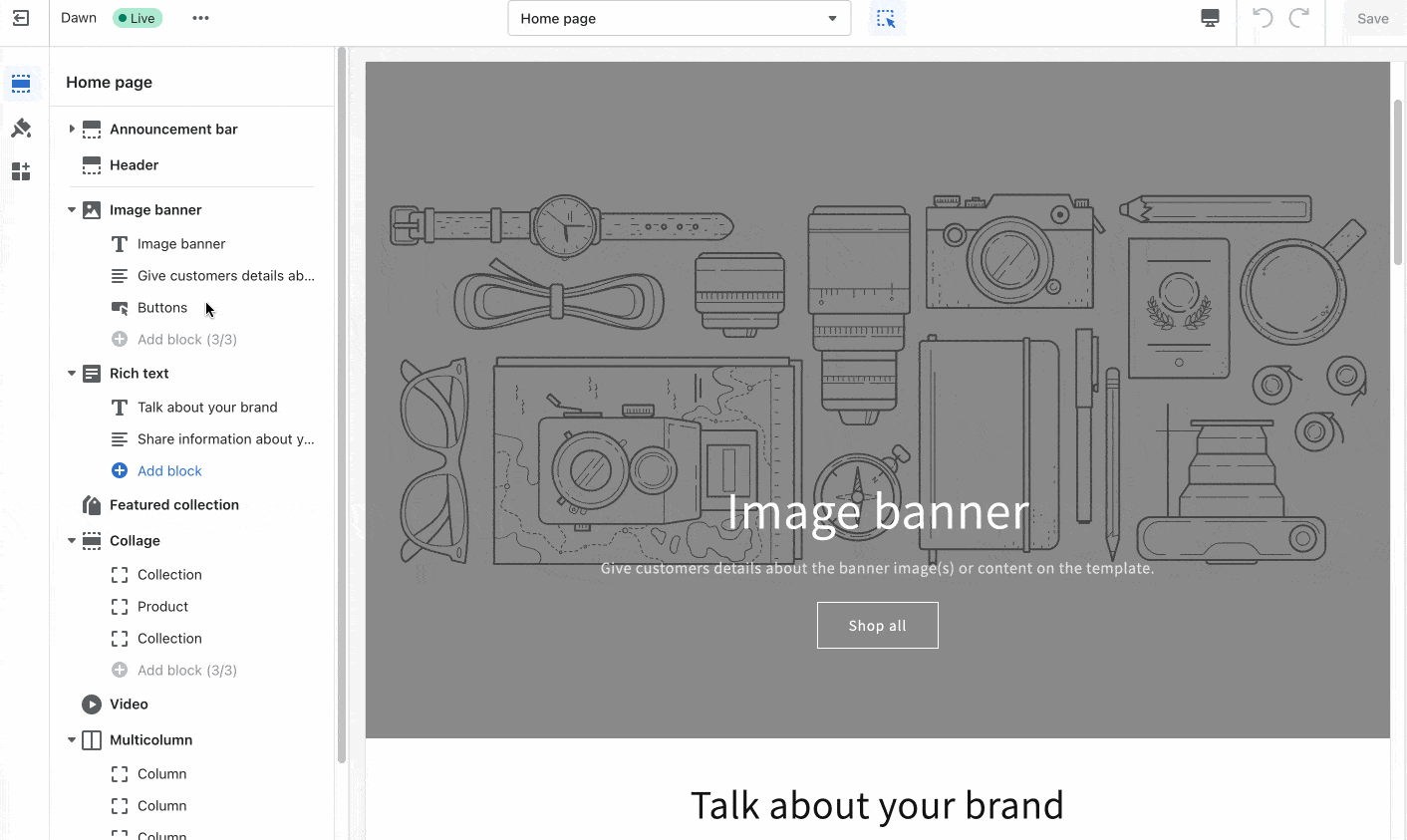
Вы также можете легко отключить отображение раздела по вашему выбору, просто нажав на маленький значок глаза.
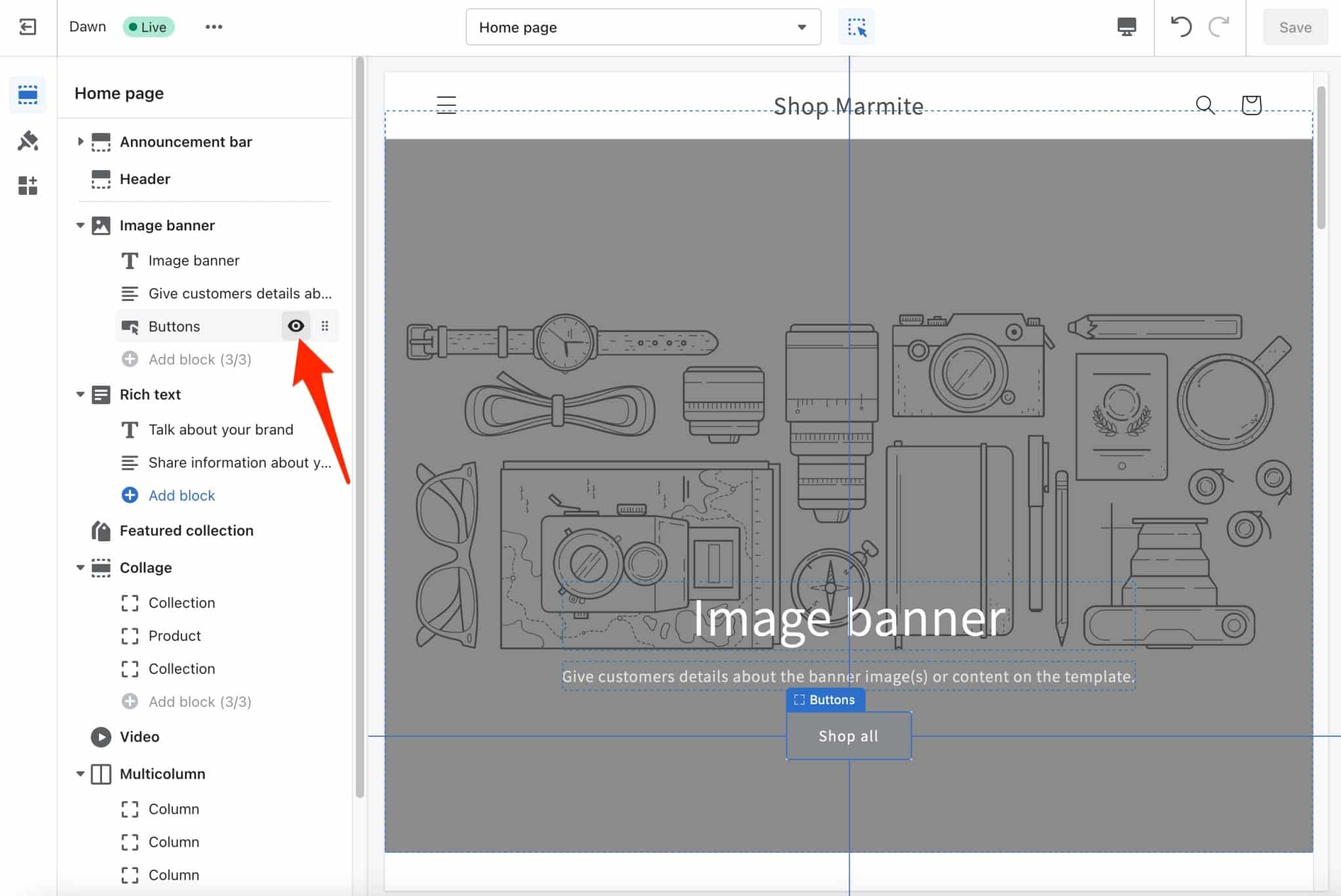
Обработка WooCommerce
Привыкнуть к WooCommerce новичку будет не так просто, особенно если вы одновременно изучаете, как работает WordPress.
Первое, что вы заметите, это то, что настройки не так легко доступны, как в Shopify.
Некоторые из них вы найдете в меню «WooCommerce», а другие — в меню «Продукты», «Аналитика» и «Маркетинг»:
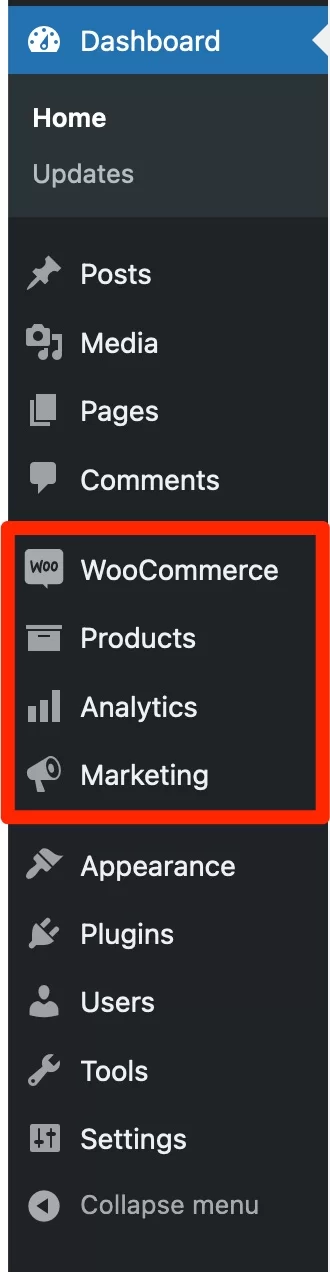
Не говоря уже о Настройщике, доступном через Внешний вид > Настроить .
При этом вы можете начать изменять внешний вид вашей темы (цвета, типографика, верхний и нижний колонтитулы и т. д.). Вы также можете внести некоторые коррективы на вкладке «WooCommerce».
Если вы используете блочную тему WooCommerce, у вас по-прежнему будет доступ к инструменту настройки. Тем не менее, большинство изменений внешнего вида вашей темы будут сделаны из редактора сайта через Внешний вид > Редактор.
Редактор сайта — это функция, которая была представлена в выпуске WordPress 5.9. С его помощью вы можете редактировать все области вашего сайта (включая верхний и нижний колонтитулы) с помощью блоков Гутенберга.
Подводя итог, скажем, что панель инструментов менее интуитивно понятна и немного более аскетична в WordPress, чем в Shopify, и вы немного теряетесь, когда впервые суете в нее свой нос.
Что касается удобства использования, WooCommerce не работает автоматически по принципу перетаскивания , по крайней мере, из Инструмента настройки.
Однако можно приблизиться к этой функциональности с помощью редактора контента WordPress.
С готовыми блоками-контейнерами (текст, изображения, карты, медиа, абзац, видео и т. д.) вы можете добавлять контент в один клик.
Однако перетаскивать блоки пока нельзя. Маленькая кнопка позволяет перемещать блоки вверх или вниз, чтобы приблизиться к тому, что предлагает Shopify:
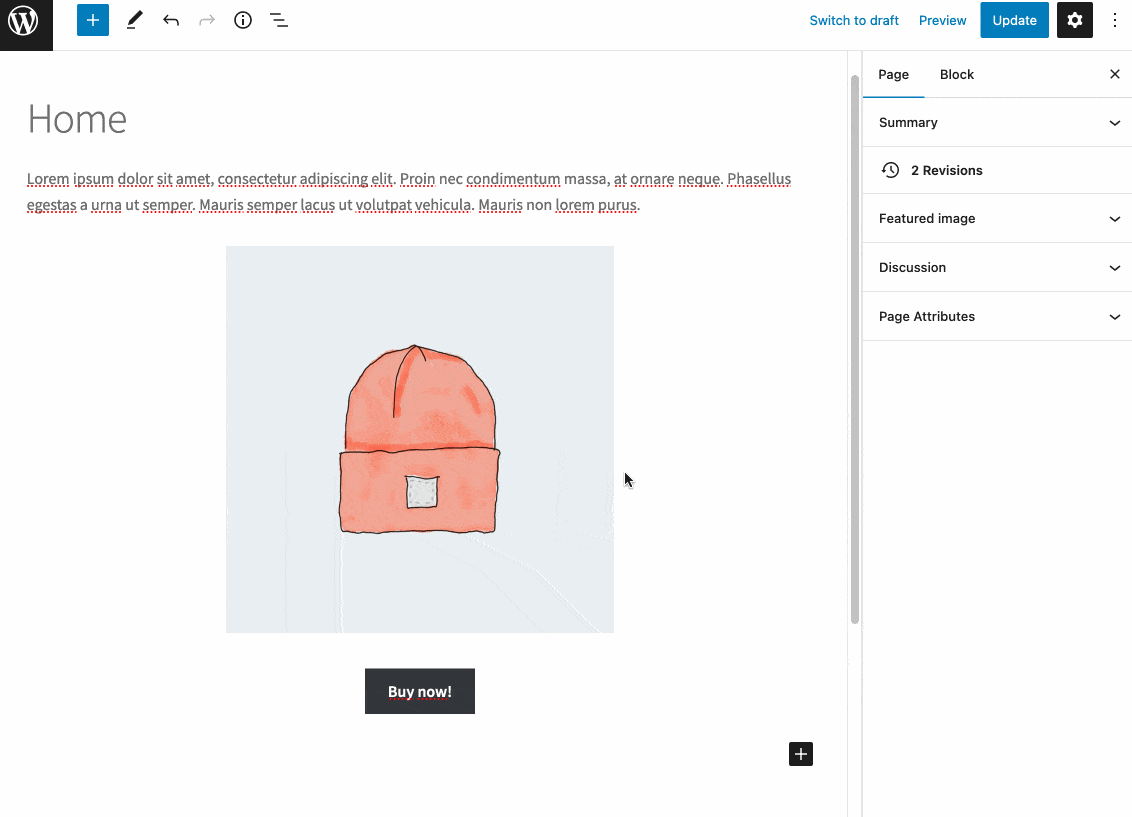
Другой возможный вариант? Используйте конструктор страниц, такой как Elementor, Divi Builder или даже Beaver Builder. Редактирование с помощью перетаскивания является частью их ДНК.
Все три оптимизированы для WooCommerce и даже предлагают, чтобы облегчить размещение вашего контента:
- Специальные модули для плагина электронной коммерции
- Готовые к использованию шаблоны и страницы , которые можно активировать в один клик
- Конструктор, предназначенный для WooCommerce (особенно для Elementor и Divi Builder) для настройки основных страниц WooCommerce без кодирования: «Корзина», «Продукт», «Заказ» и «Оплата».
Конструктор страниц — это инструмент, который позволяет создавать богатые и сложные макеты для вашего контента, не касаясь ни единой строки кода, особенно с помощью готовых шаблонов. Редактирование часто осуществляется методом перетаскивания и в режиме реального времени.
WooCommerce против Shopify: кто здесь победит?
Для человека, у которого мало или нет технических знаний и который хочет очень быстро запустить свой интернет-магазин, Shopify явно будет проще.
Но на этом уровне WooCommerce также начинает с недостатками, поскольку пользователь, который хочет узнать о нем, также должен будет привыкнуть к WordPress (не забывайте, что WooCommerce — это плагин WordPress).
Таким образом, кривая обучения будет длиннее.
Каковы особенности дизайна и настройки на этих двух платформах?
Дизайн и настройка на Shopify
Какие темы выбрать на Shopify?
Давайте продолжим сравнение WooCommerce и Shopify с вопросом о темах. Чтобы изменить внешний вид вашего интернет-магазина, Shopify имеет собственный магазин тем, интегрированный в его платформу.
Как объясняет компания, тема — это «шаблон, который определяет внешний вид вашего интернет-магазина ».
На момент написания Shopify предлагает темы 109 (11 бесплатных и 98 платных).
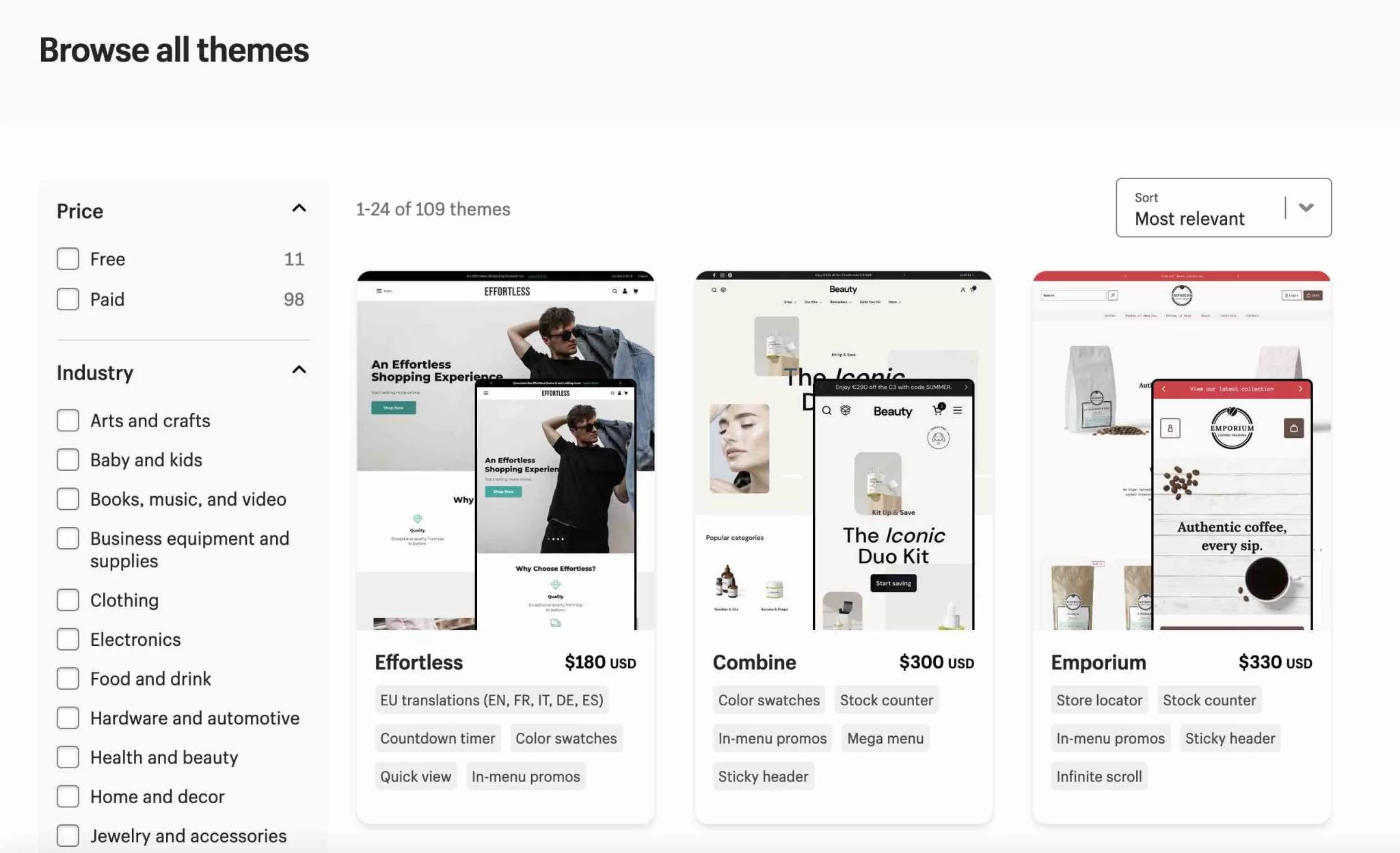
Эти адаптивные (адаптируемые на компьютере, смартфоне и планшете) темы можно адаптировать ко многим областям в зависимости от вашего бизнеса (фотография, рестораны, мода, ювелирные изделия, спорт, красота, мебель и т. д.).
Их отличает минималистский и лаконичный дизайн с акцентом на изображения, с идеей продемонстрировать вашу продукцию наилучшим образом.
Для премиальных тем цены варьируются от 180 до 350 долларов за единицу. Эта цена колеблется в три-семь раз больше, чем премиум-тема WordPress, оптимизированная для WooCommerce (в среднем 55–65 долларов).
Вы можете подумать, что 109 тем дают вам довольно ограниченный выбор, особенно если вы хотите выделиться среди других магазинов, созданных с помощью Shopify.
Вы можете получить доступ к дополнительным параметрам, перейдя на специализированную платформу, такую как Themeforest.
Последний предлагает, например, более 1500 тем для Shopify, созданных сторонними разработчиками (внешними по отношению к Shopify).
Настройка на Shopify
Перейдем к настройке. Темы можно изменять из интерфейса администратора с помощью редактора тем.
В частности, можно:
- Изменение цвета (текста, кнопок, форм и т. д.)
- Изменить типографику
- Изменить фавикон
- Отрегулируйте ширину страницы
- Добавить логотип
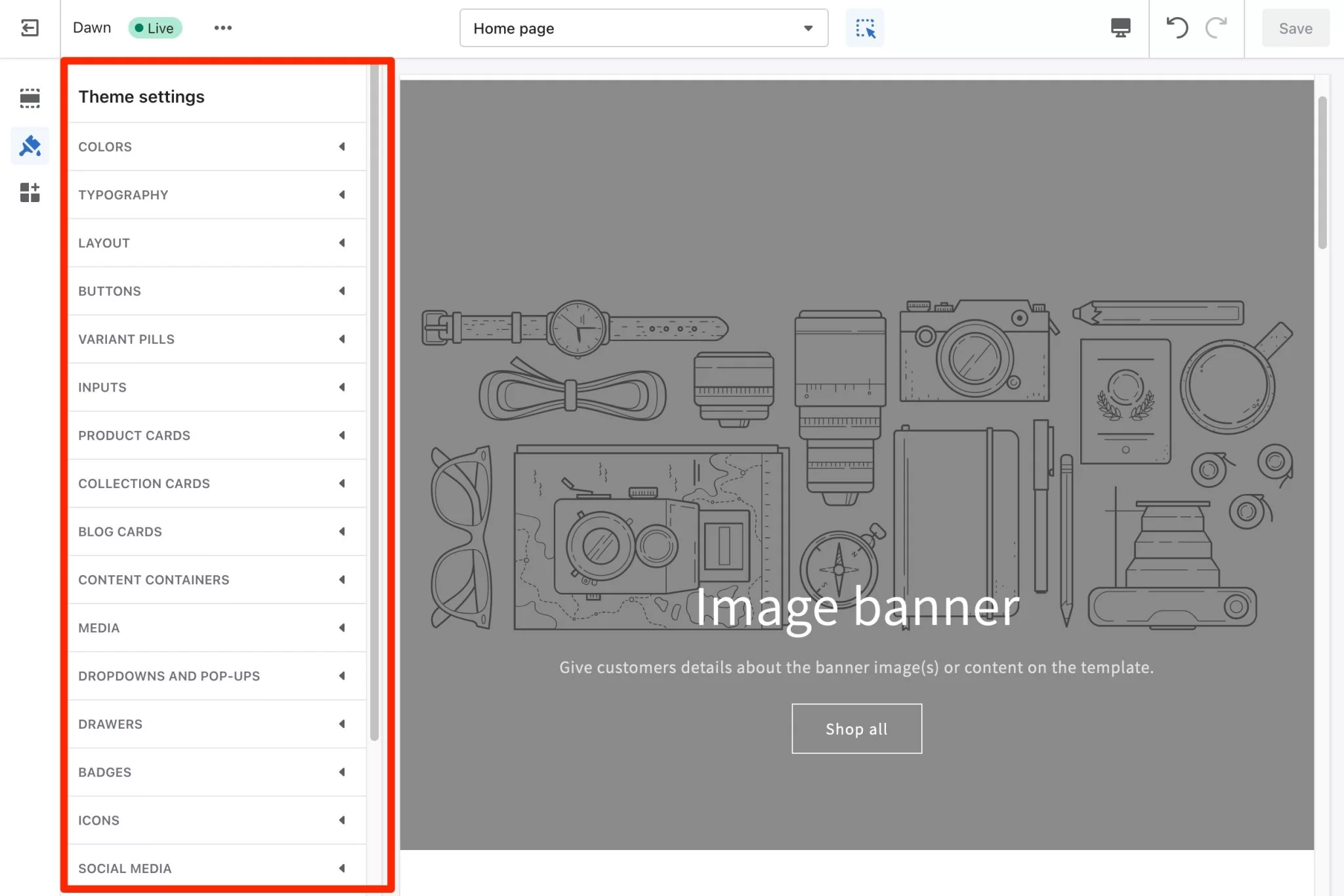
По сравнению с WooCommerce вы увидите, что это очень просто.
Тем не менее, можно иметь немного больше контроля, непосредственно изменяя код.
Но для этого вам нужно знать и понимать язык программирования, используемый Shopify, который называется Liquid. Не самое простое дело, если у вас нет знаний кода, хотя попробовать можно.
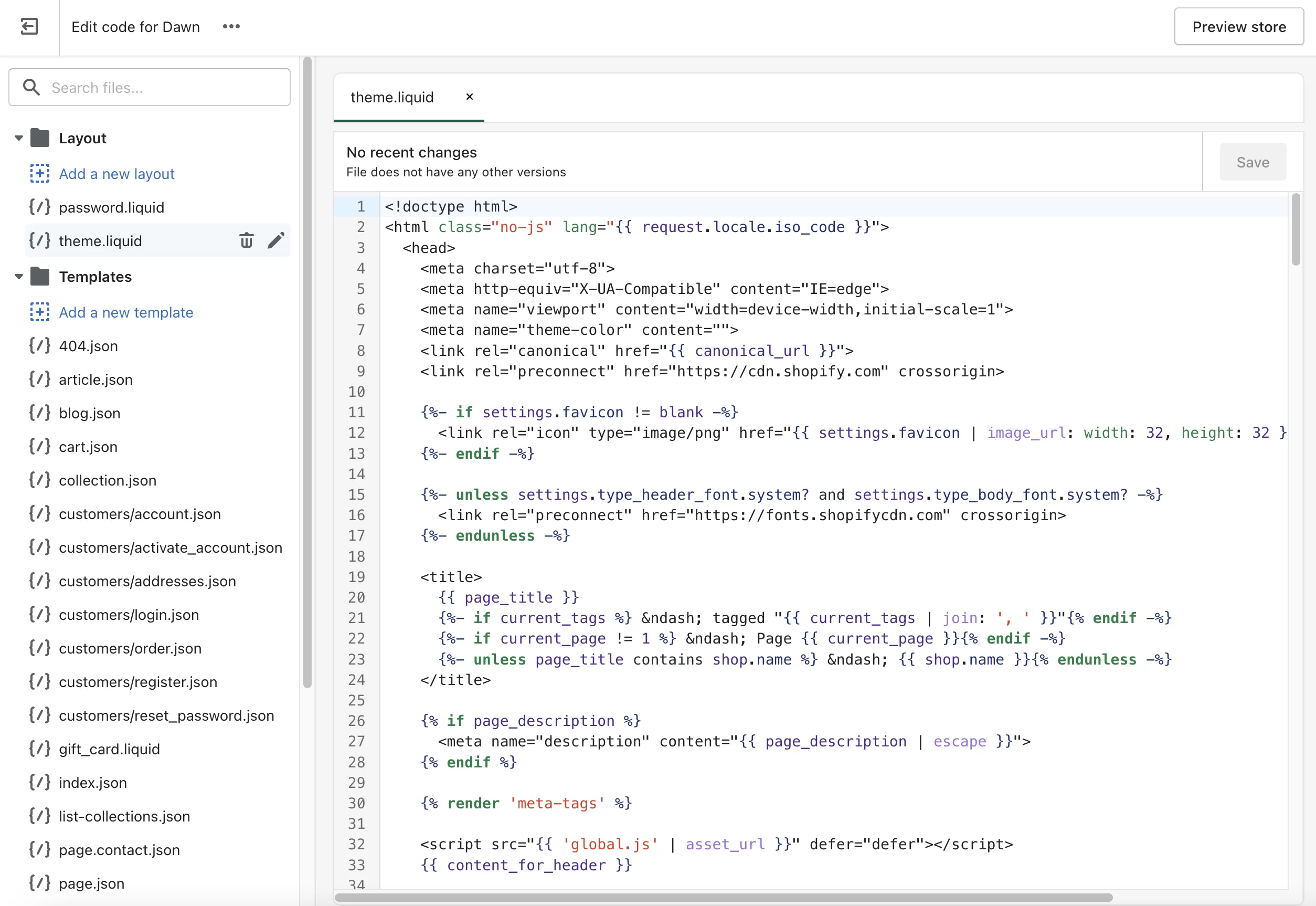
По умолчанию ваше доменное имя Shopify имеет расширение myshopify.com, которое выглядит не очень профессионально (например, mystore.myshopify.com). Не паникуйте! Можно приобрести и настроить собственное доменное имя по вашему выбору (при условии, что оно доступно). Ссылка находится на главной странице вашей панели инструментов .
Дизайн и настройка на WooCommerce
Какие темы и плагины доступны в WooCommerce?
Теперь очередь WooCommerce. Его тематические предложения гораздо более многочисленны.
Прежде всего, если вы используете Storefront, вы можете использовать одну из 14 дочерних тем (до 39 долларов каждая).
Дочерняя тема — это своего рода подтема, которая позволяет настроить внешний вид основной темы.
При выборе темы убедитесь, что она совместима с WooCommerce. Если да, то это обычно упоминается в его описании.
В среднем премиальная тема будет стоить вам около 50–55 долларов (как и в случае с Shopify, вы также можете найти премиальные темы на специализированных платформах, таких как Themeforest).
Не будем забывать и о бесплатных темах, доступных в официальном каталоге WordPress. Их почти 2000.
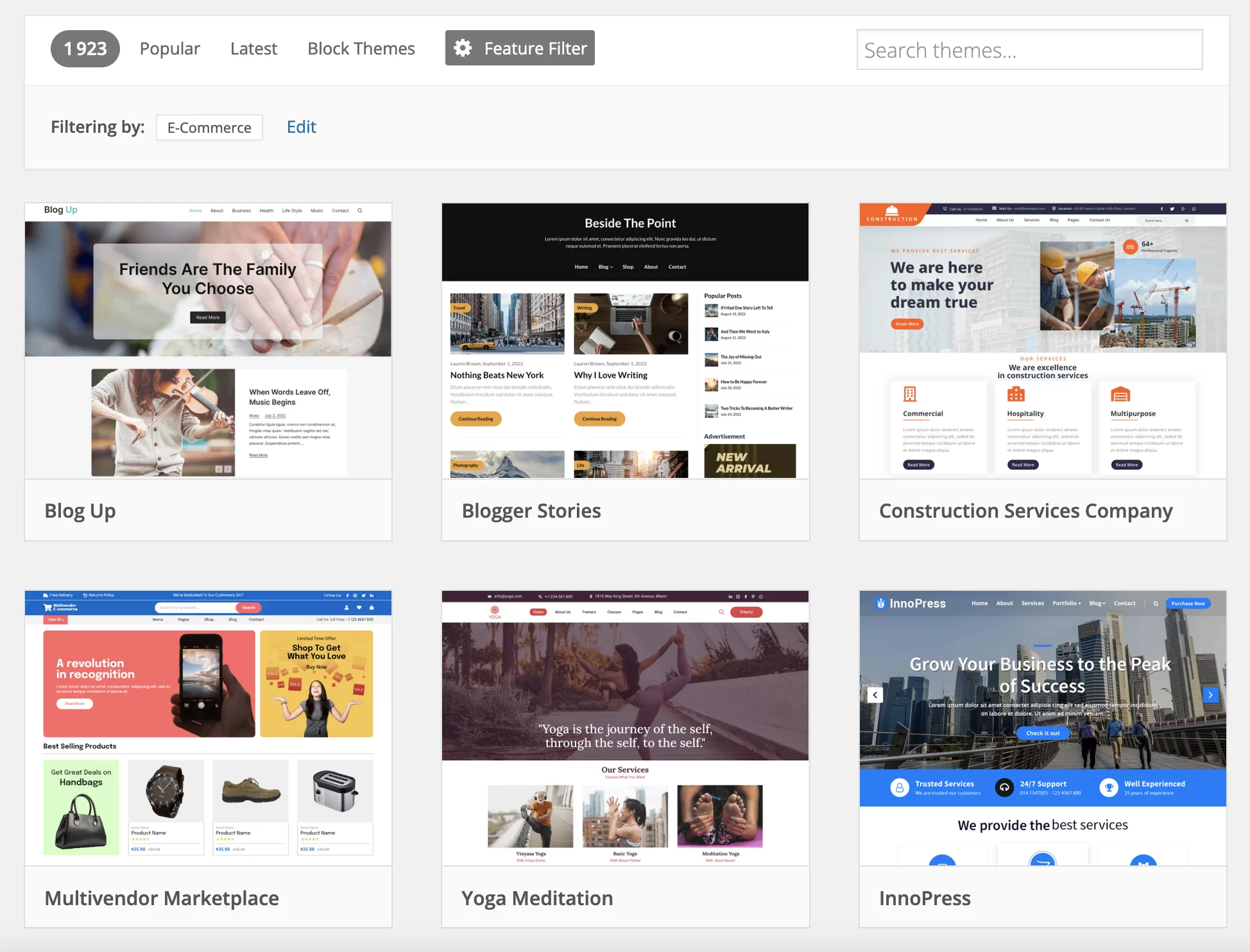
Кроме того, одна из сильных сторон WordPress — и, соответственно, WooCommerce — заключается в его плагинах.
В официальном каталоге более 60 000 плагинов, и их множество, которые помогут вам настроить внешний вид вашей темы.
Чтобы быть полностью объективным, Shopify также предлагает свои собственные «плагины», если хотите, через свой App Store. Но предложение гораздо меньше.
Настройка в WooCommerce
Давайте закончим эту часть, обратившись к настройке WooCommerce. Поскольку последний является программным обеспечением с открытым исходным кодом, он характеризуется своей гибкостью.
Короче говоря, вы можете делать с ним все, что хотите, и изменять его код по своему усмотрению: все его файлы доступны.
Shopify против WooCommerce: кто здесь победит?
WooCommerce побеждает в битве за дизайн и настройку. Он имеет гораздо более широкий спектр тем и гораздо более гибкий.
Это позволит вам максимально использовать его и делать с ним все, что вы хотите.
Какие функции электронной коммерции есть у этих двух платформ?
При выборе платформы для вашего магазина есть такой же важный элемент, как и ее настройка, которую необходимо учитывать, если не больше: функции электронной коммерции, которые она предлагает.
Ваша цель — продать свою продукцию, поэтому в этом аспекте вы не должны быть ограничены.
Цель здесь не в том, чтобы погрузиться во все варианты, предлагаемые двумя инструментами. Вместо этого мы сосредоточимся на четырех элементах, которые кажутся нам важными:
- Создание продуктов
- Управление способами оплаты
- Многоязычие
- Стоимость доставки и доставки
WooCommerce против Shopify: создание продукта
На Shopify вас берут за руку на приборной панели, и варианты довольно понятны.
Короче говоря, вы вводите заголовок, небольшое описание, добавляете изображение, указываете вес и доставку, и все готово.
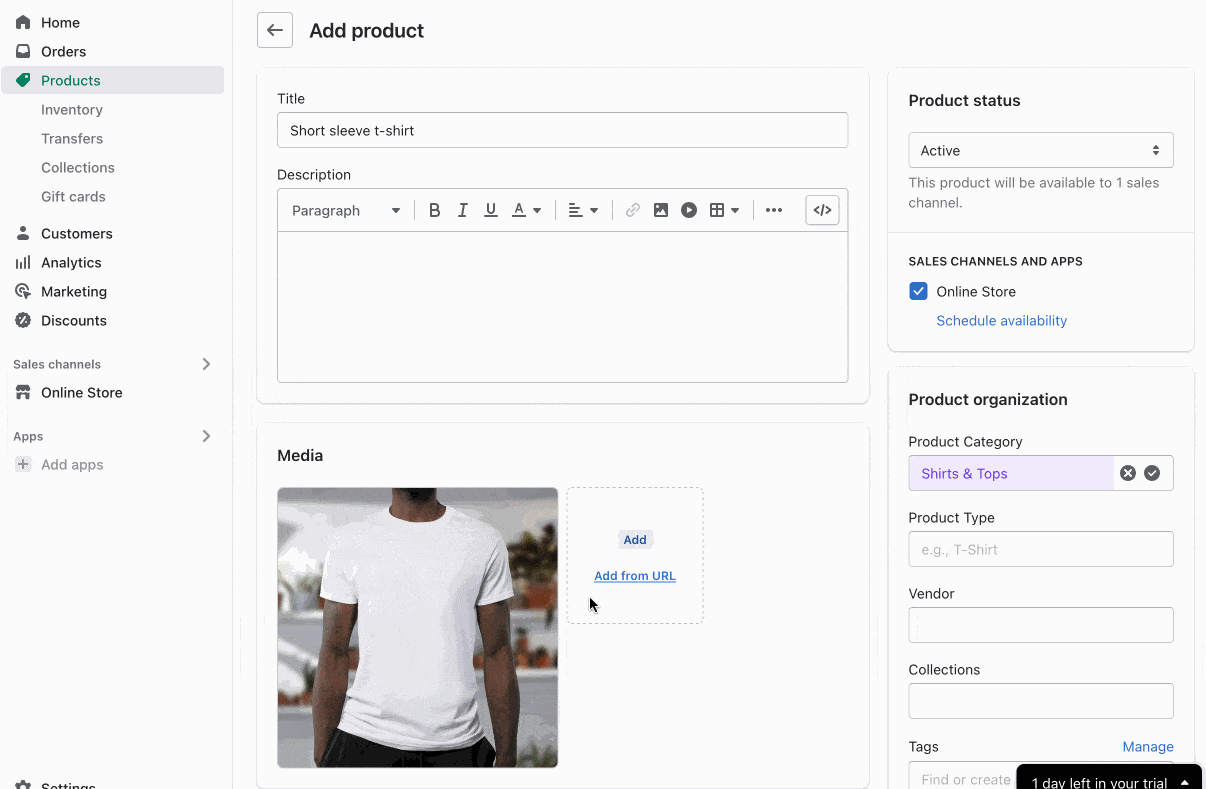
С WooCommerce погружение в создание нового продукта немного менее понятно для новичка .
По всей странице есть поля. Попадая в это впервые, вы можете быть немного сбиты с толку.
Но хорошо, что есть много вариантов настройки.
Большинство из них находятся в поле «Данные о продукте» под текстовым редактором.
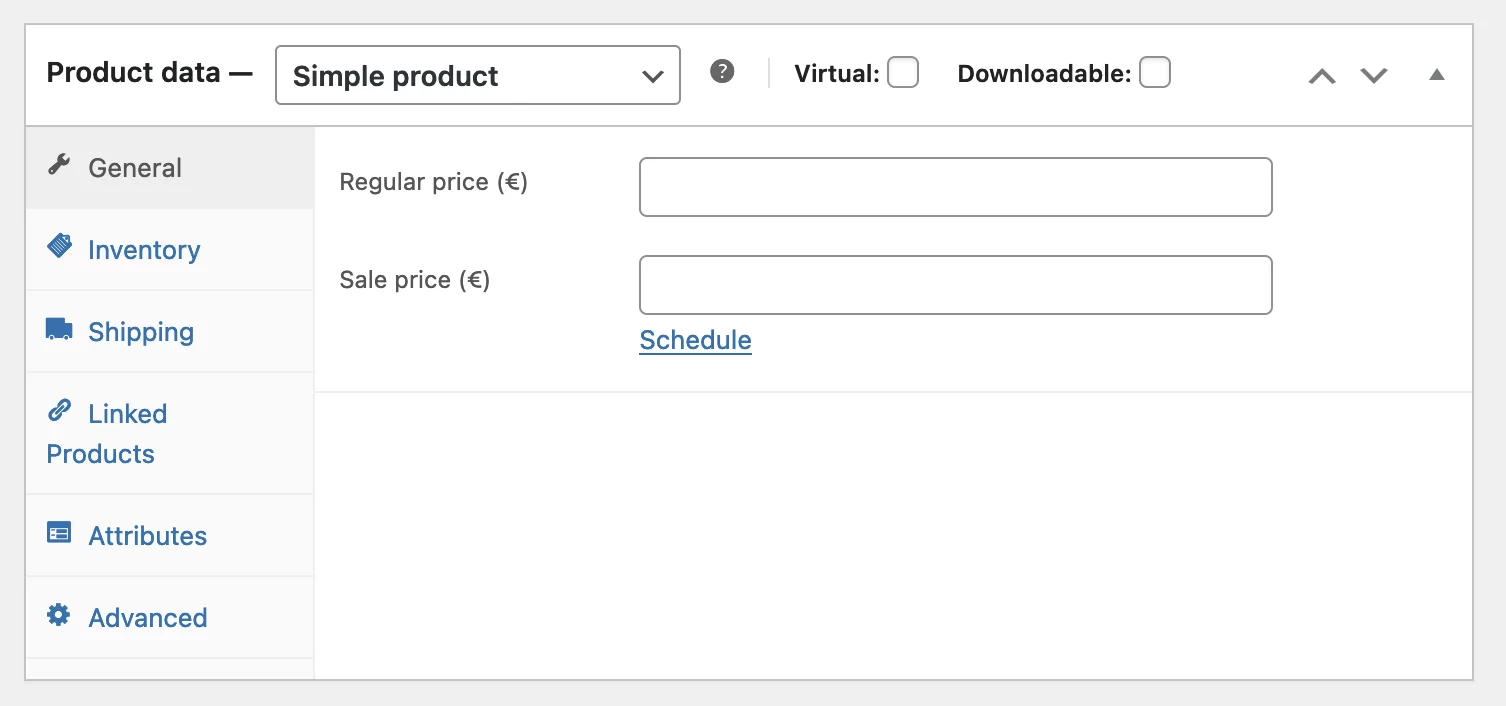
Как и в Shopify, вы можете ввести цену, определить вес, указать, является ли ваш продукт физическим или загружаемым, и определить варианты (называемые вариантами в Shopify).
Что ж, давайте поговорим о вариациях. Они позволяют создавать комбинации вариантов данного товара, которые вы можете предлагать в разных вариантах (например: несколько цветов, несколько размеров и т. д.).
На Shopify вы можете создать до 100 вариантов продукта, и каждый продукт может иметь не более 3 вариантов. Это ограничение, которого нет у WooCommerce.
Наконец, ни одна из платформ не имеет ограничений на количество или тип продуктов, которые вы можете продавать в своем интернет-магазине.
Способы оплаты
Как объясняет Shopify, «Платежи Shopify — это самый простой способ принимать платежи в Интернете».
Это большое преимущество, потому что это абсолютно бесплатно (вы не платите комиссию за транзакцию). В результате вам больше не нужно использовать внешнюю платежную платформу для приема онлайн-платежей по кредитным картам.
При необходимости Shopify предлагает более сотни таких платежных платформ, включая знаменитые Stripe, PayPal и Amazon Pay.
Однако с вас будет автоматически взиматься комиссия (от 0,5% до 2%) за каждую транзакцию, если вы их используете. Я вернусь к этому, когда буду говорить о ценах.
С WooCommerce не беспокойтесь. Упомянутые выше платежные платформы доступны бесплатно в виде плагинов.
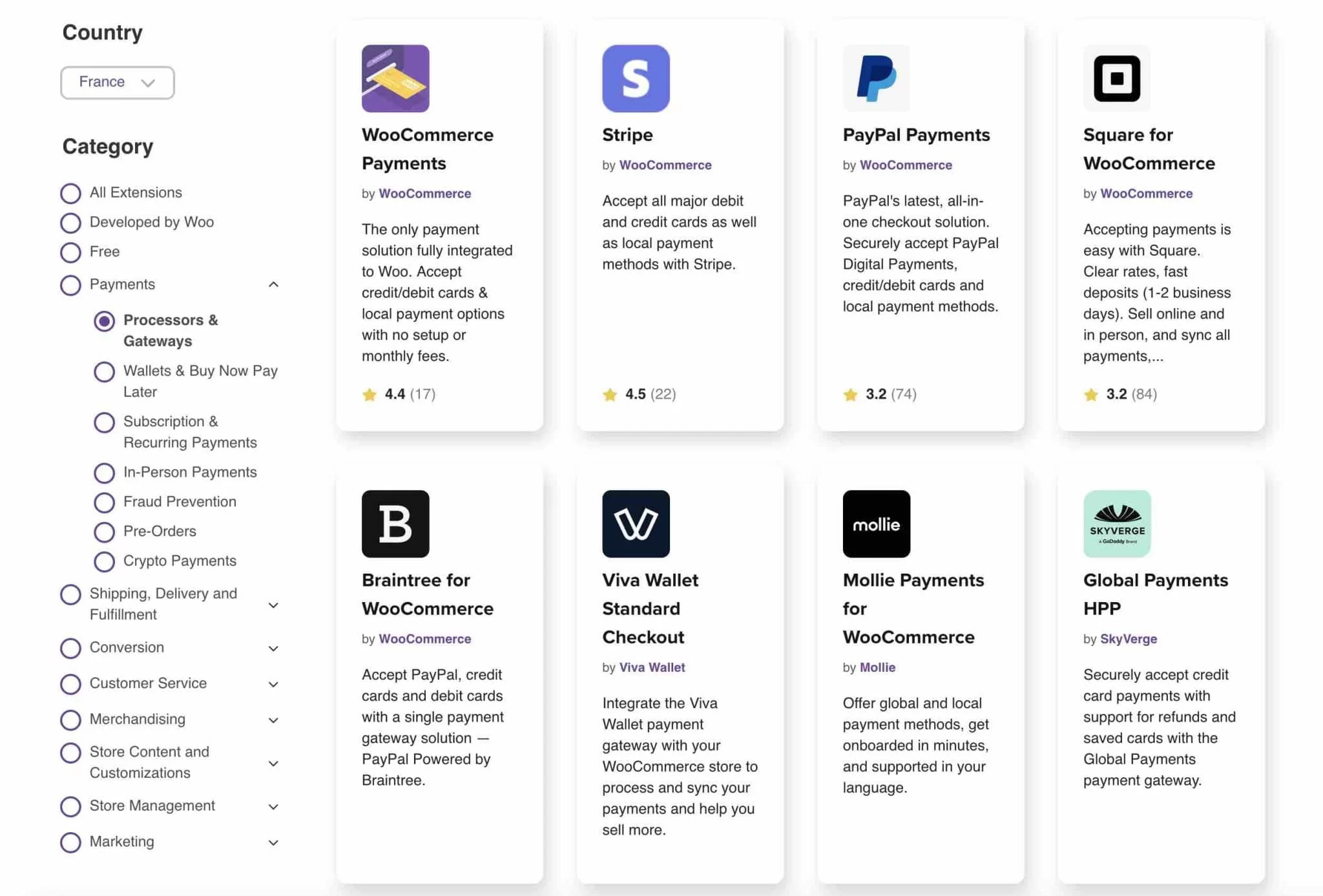
Многоязычие
Чтобы увеличить продажи вашего магазина и привлечь новых клиентов, предложение ваших продуктов на разных языках остается стратегией, которую вы должны рассмотреть.
В результате добавления нескольких языков вы также можете начать ранжироваться по дополнительным запросам поисковых систем.
Как это работает на Shopify? Первая возможность — использовать тему с несколькими вариантами языка.
Второй вариант — использовать специальное приложение, такое как Langify (17,50 долларов в месяц) или Weglot (бесплатно до 2000 слов).
По умолчанию WordPress не поддерживает многоязычие (что также верно для Shopify).
Для этого вам придется использовать плагин или специальный сервис, такой как Polylang (бесплатная подписка), WPML (премиум-версия) или Weglot (бесплатная подписка).
Суть в том, что превращение вашего сайта в Вавилонскую башню будет стоить примерно одинаково на любой платформе.
Стоимость доставки и доставки
Shopify, как и WooCommerce, позволяет вам устанавливать стоимость доставки в соответствии с различными параметрами, такими как:
- Размер продукта
- Вес продукта
- Зона доставки, чтобы определить конкретную ставку
WooCommerce или Shopify: кто здесь победит?
Что касается функций электронной коммерции, Shopify постепенно догоняет некоторые моменты. Но в целом WordPress остается более гибким и полным.
Приложения, маркетинг, блоги, дропшиппинг: бонусы, чтобы идти дальше
Как настроить функции каждой платформы
На Shopify вы можете установить приложения для настройки вашего интернет-магазина.
Эти приложения, доступные в так называемом App Store, доступном по ссылке «Приложения» на панели инструментов, позволяют добавлять дополнительные функции в ваш магазин.
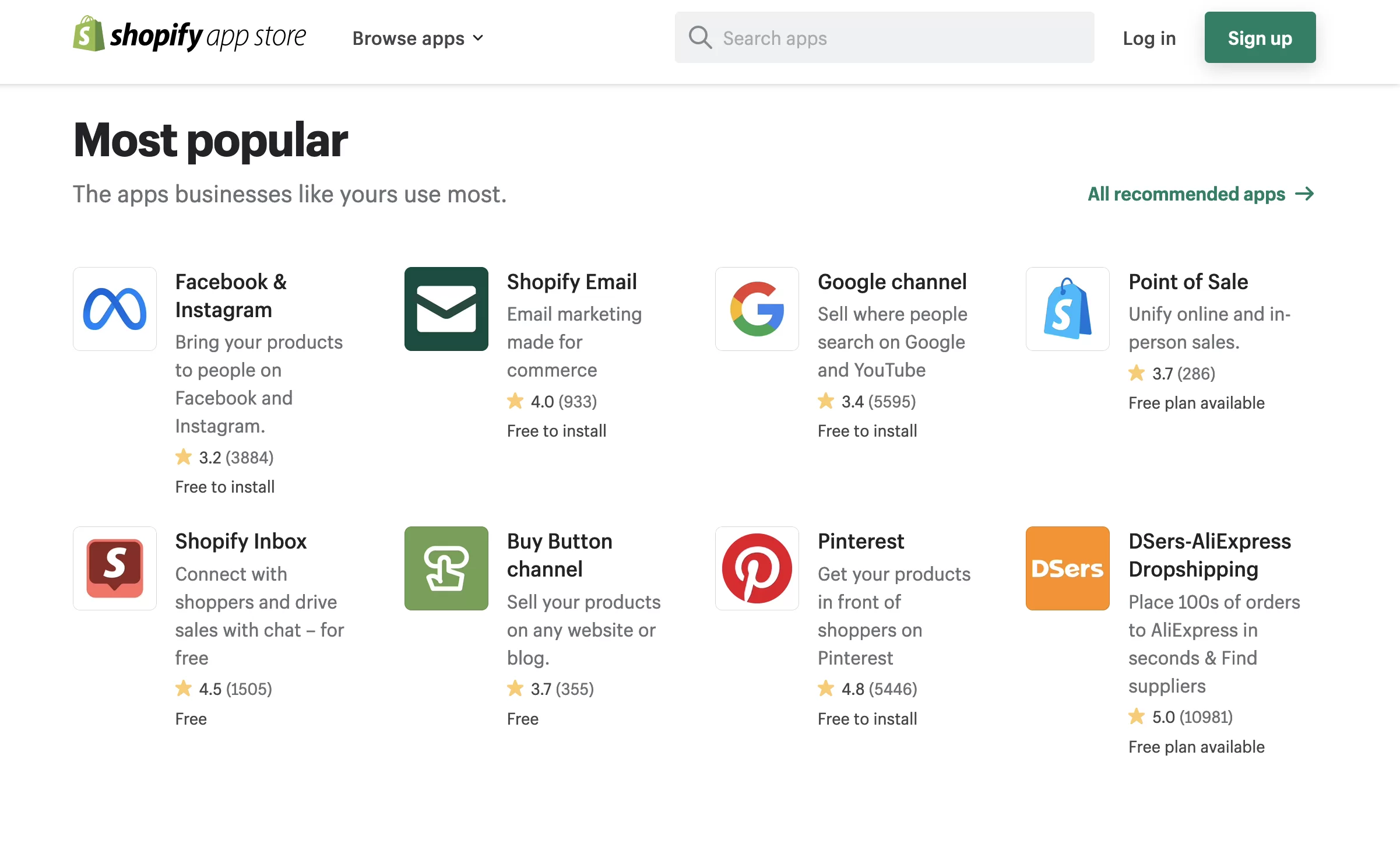
Некоторые из них бесплатны, другие платные (обычно около 10 долларов). Вы найдете их в нескольких категориях, таких как:
- Инструменты продаж
- Маркетинг
- Управление запасами
- Продажи и конверсии
- Финансы
- И т.д.
Приложения эквивалентны официальным плагинам, предлагаемым WooCommerce.
Их около 800 (от 0 до 300 долларов), разделенных на несколько категорий, как на Shopify: оплата, маркетинг, доставка, управление магазином и т. д.
Но это далеко не все. Одной из сильных сторон WordPress является его экосистема и сообщество .
Вы найдете тысячи сторонних плагинов для дальнейшей настройки WooCommerce бесплатно в официальном каталоге WordPress или в специализированных магазинах.
Отслеживание статистики/маркетинга
Shopify по умолчанию дает вам доступ к отслеживанию вашей статистики прямо с панели управления.
С первого взгляда вы получите обзор многих статистических данных, таких как ваши продажи, количество полученных посещений (по типу устройства, источнику трафика и т. д.), коэффициент конверсии и т . д.
Понравилось, что можно создавать отчеты по разным темам (продажи, приобретения, маржа, финансы и т. д.), а также настраивать их, применяя собственные фильтры.
Это очень удобно, если вы хотите, например, дать своим клиентам конкретный обзор того, как работает их магазин.
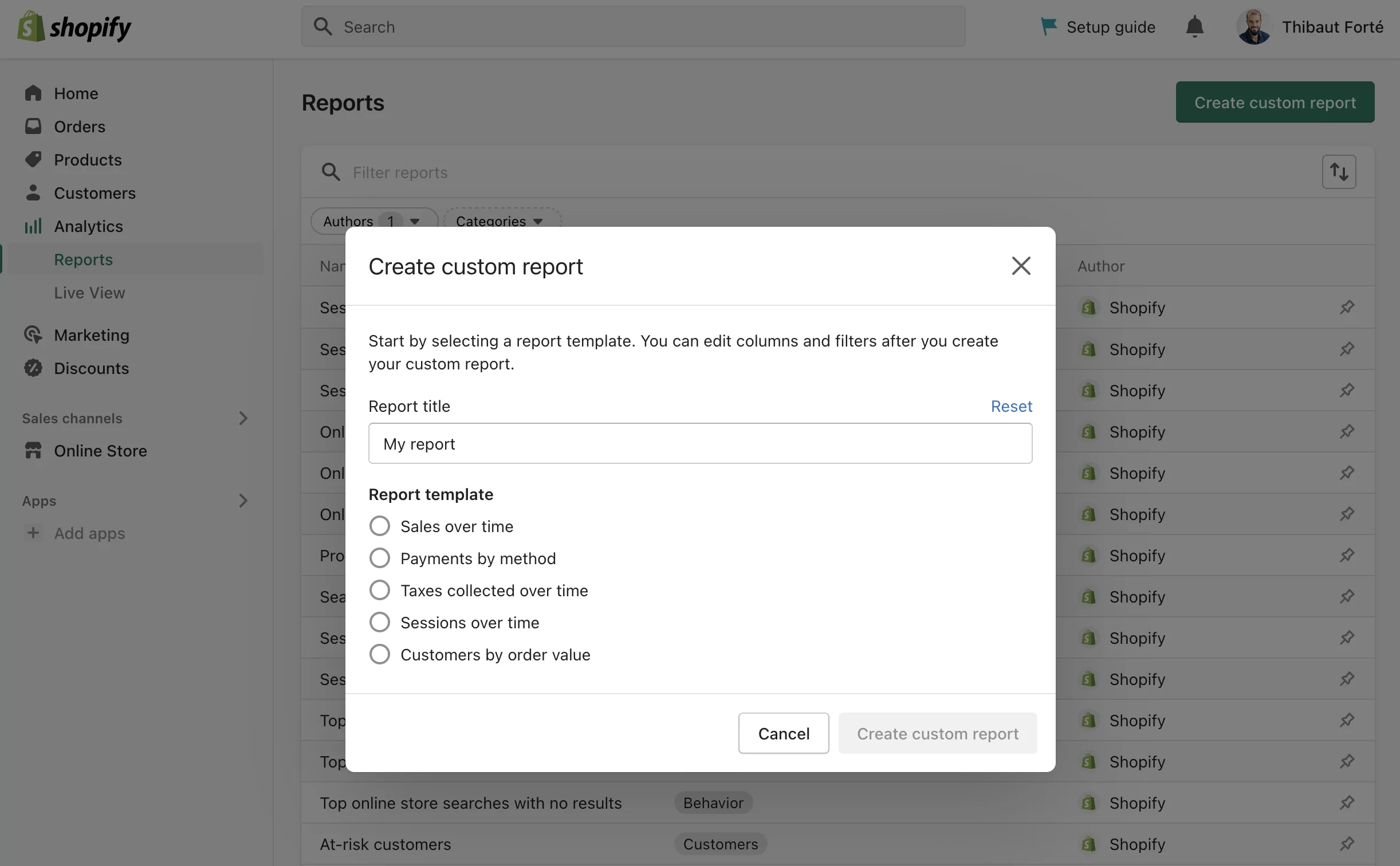
Наконец, Shopify позволяет вам получать доступ к посещениям вашего сайта в режиме реального времени, а также к сделанным заказам и продажам.
С WooCommerce также можно получить доступ к большому количеству данных через меню «Аналитика» на панели инструментов.
Это дает вам доступ к точным данным о продажах вашего продукта, заказах, загрузках, промо-кодах и т. д.
У вас даже есть возможность фильтровать статистику по выбранному вами периоду, сегментировать и даже загружать эти данные в формате CSV.
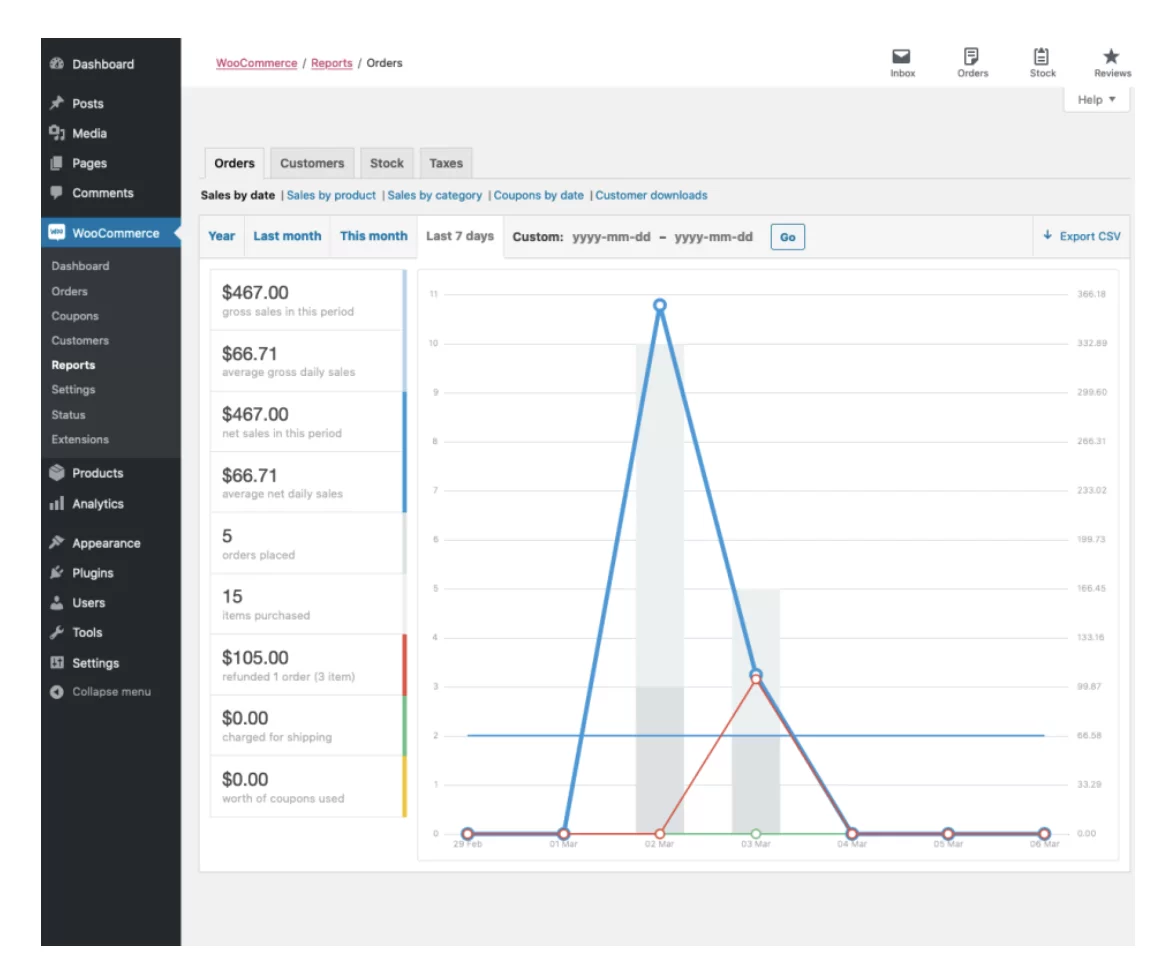
Но это далеко от деталей, предлагаемых Shopify. Для расширенного отслеживания вашей статистики вам нужно будет подключить свой магазин к Google Analytics (что вы можете сделать с помощью плагина MonsterInsights).
С точки зрения маркетинга и аффилиации, у обеих платформ есть варианты, если вы установите плагин по вашему выбору.
Например, Mailchimp, который вы можете использовать для рассылки информационных бюллетеней, маркетинга по электронной почте или повторного запуска брошенных корзин.
Ведение блога
Даже если ваша цель — и ваш приоритет — наверняка состоит в том, чтобы сделать как можно больше продаж, создание блога в вашем магазине может стать отличной окупаемостью инвестиций.
Прежде всего, актуальный и полезный контент, который помогает вашим пользователям, может помочь вам привлечь больше трафика и, возможно, больше клиентов.
Во-вторых, качественный контент также укрепит имидж вашего бренда и сделает вас экспертом. Вы также сможете повысить лояльность клиентов.
Между двумя платформами WordPress кажется мне лучшим инструментом для ведения блога, и не только потому, что он изначально был разработан для этого.
Shopify имеет встроенный движок блога, и вы сможете без проблем писать свои сообщения и управлять комментариями.

С другой стороны, у вас будет меньше настроек. Например, вы не сможете создавать собственные URL-адреса, чтобы угодить Google.
Shopify добавит категории «блоги» и «новости» к URL вашей статьи.
Дропшиппинг с WooCommerce или Shopify
Если вы действительно занимаетесь электронной коммерцией, держу пари, вы слышали это модное слово: дропшиппинг.
Идея? Чтобы позволить интернет-магазину продавать товары, которых у него нет на складе, полагаясь «на стороннего поставщика для управления складскими запасами и выполнения заказов».
Другими словами, ваш магазин действует как простая витрина, и вам больше не нужно управлять запасами или обеспечивать доставку.
Итак, чтобы заняться дропшиппингом, мы должны выбрать WordPress (WooCommerce) или Shopify?
На обеих платформах вам нужно будет использовать один или несколько плагинов, чтобы связать свой магазин со сторонним реселлером.
Как объясняется в этой статье, выбор того или иного варианта зависит от типа магазина, который вы хотите запустить.
Если вы хотите проверить это с помощью WordPress, ознакомьтесь с нашей специальной статьей .
WooCommerce/Shopify: кто здесь выигрывает?
Благодаря интеграции с WordPress, WooCommerce использует огромную экосистему, которая поставляется с ним, и предоставляет вам большую гибкость для настройки.
Как вы управляете своим SEO на Shopify и WooCommerce?
SEO на Shopify
Ваш магазин готов и правильно настроен? Чтобы иметь возможность продавать свои продукты наибольшему количеству людей, вам нужно сделать себя видимым в поисковых системах (Google, Bing, Yahoo и т. д.).
49% маркетологов сообщают, что органический поиск, на который опирается SEO, имеет наилучшую рентабельность инвестиций по сравнению с любой другой маркетинговой стратегией. Более того, по оценкам, 46% поисковых запросов товаров начинаются с Google.
Вы поняли: оптимизация SEO становится необходимостью. Shopify по умолчанию предлагает довольно много полезных опций в этой области.
Во-первых, вы можете редактировать теги title и meta description , которые очень важны для SEO, без использования стороннего инструмента.
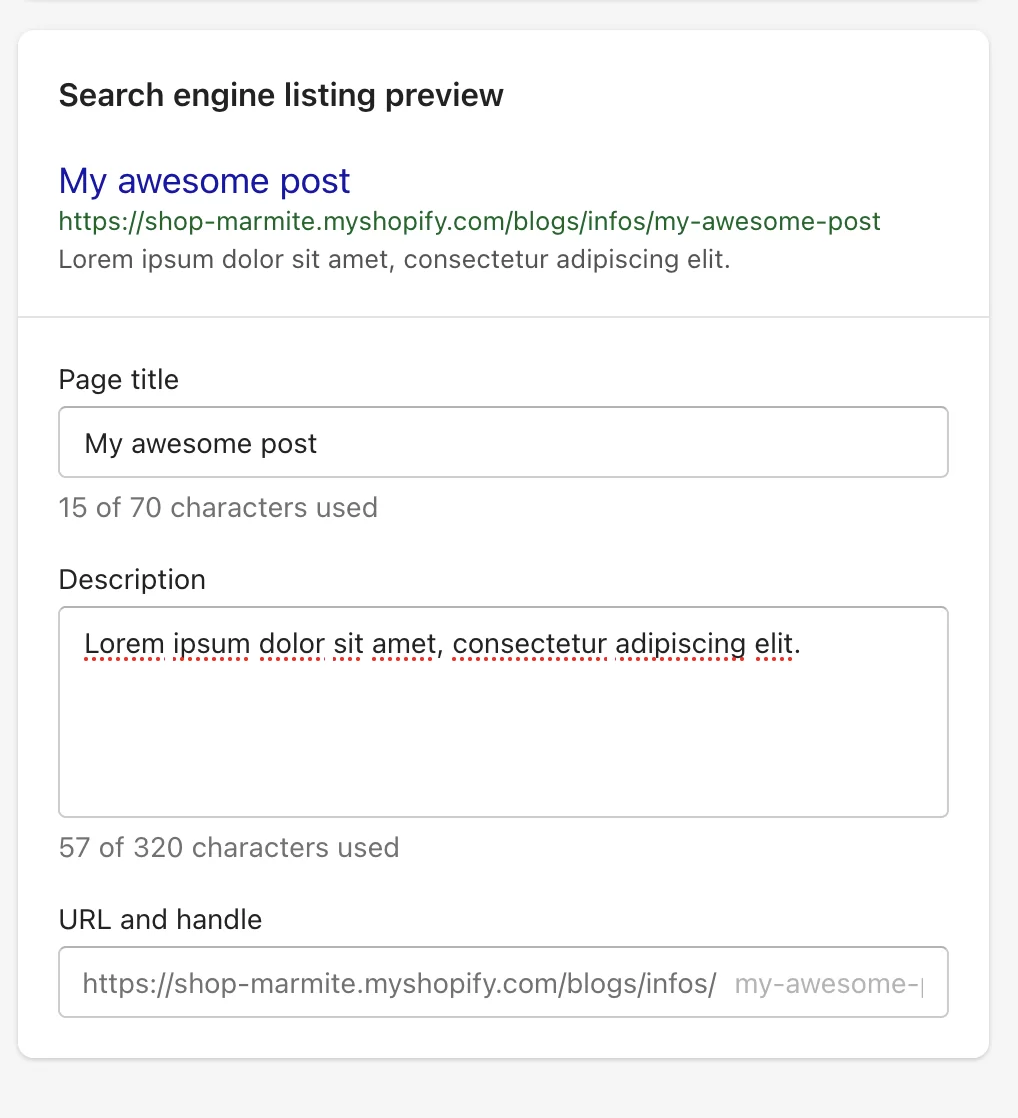
Затем Shopify автоматически создает карту сайта в формате XML. Последнее позволяет облегчить индексацию ваших страниц в поисковой системе.
Shopify также автоматически предоставляет SSL-сертификат вашему магазину после добавления личного домена. Небольшой замок появится прямо перед вашим URL.

Это просто необходимо, потому что позволяет защитить ваш магазин; помните, что посетители будут совершать платежи на вашем сайте.
Более того, браузер Google Chrome наказывает сайты, не использующие HTTPS, указывая пользователю, что он просматривает небезопасную страницу.
Наконец, вы также можете создавать перенаправления 301 и управлять ими из интерфейса администратора.
SEO на WooCommerce
Теперь мы возвращаемся к WooCommerce. Даже если он естественным образом оптимизирован для SEO, он не совсем соответствует Shopify с точки зрения его параметров по умолчанию.
Однако очень известный бесплатный плагин позволяет оснастить его всеми необходимыми функциями. Его имя? Йост SEO.
Алекс объясняет, как настроить его в этой статье.
Если Yoast вам не подходит, вы также можете обратиться к другим надежным решениям, таким как Rank Math, SEOPress или SEOKEY.
WooCommerce или Shopify: кто здесь победит?
WooCommerce имеет больше возможностей для тонкой настройки SEO. Например, в Shopify у вас нет полного контроля над переписыванием ваших URL-адресов.
Платформа автоматически добавляет категории (например, «страницы» перед названием вашей страницы), что не позволяет сделать их полностью чистыми.
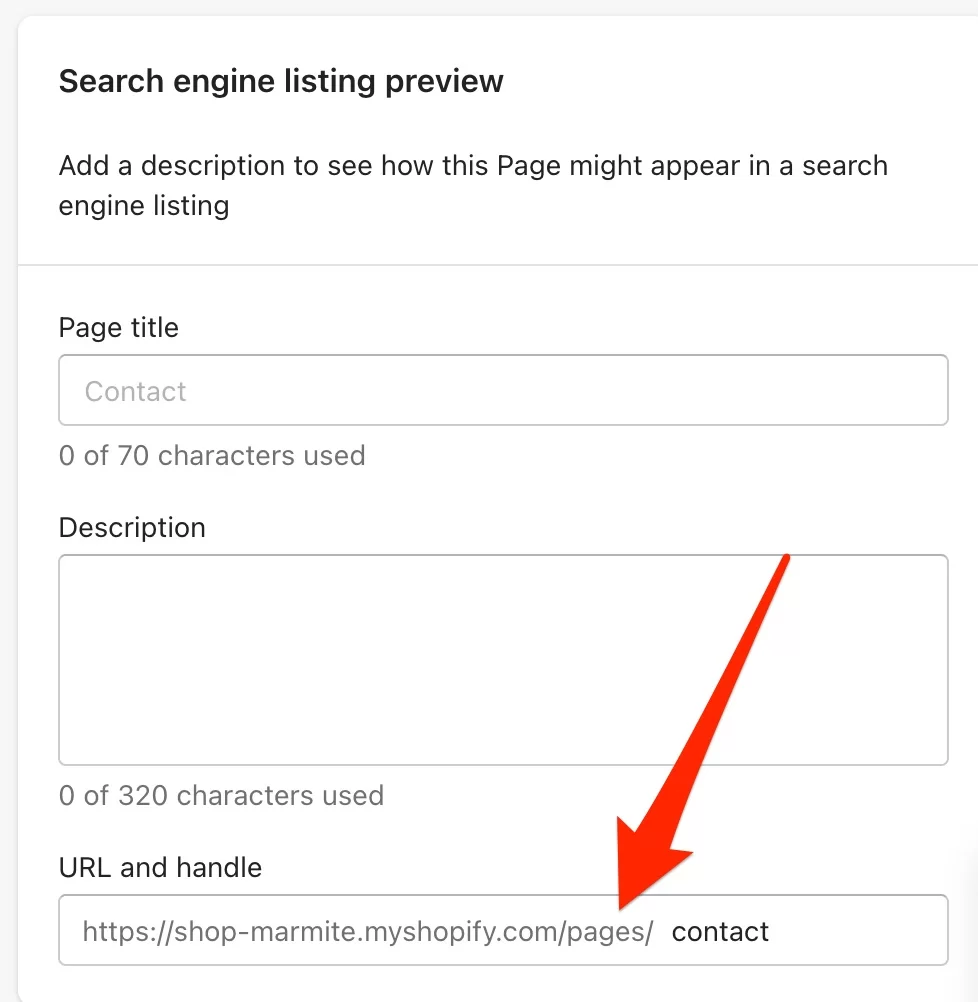
Тем не менее, стоит также отметить, что скорость вашего сайта может повлиять на ваш рейтинг SEO (Google рекомендует время загрузки менее 3 секунд на мобильных устройствах).
В этом смысле Shopify известен своей скоростью, поскольку размещает свои сайты на собственных серверах.
С WordPress у вас больше шансов получить неприятные сюрпризы в этой области, если вы используете некачественный хостинг. Остерегайтесь этого.
Если вы хотите узнать больше об оптимизации SEO, ознакомьтесь с нашим руководством.
WooCommerce против Shopify: как вы можете обеспечить безопасность своего сайта на обеих платформах?
Если вы используете Shopify, вы можете быть спокойны: платформа позаботится обо всем, что касается безопасности, будь то обслуживание, обновления или даже исправление любых недостатков безопасности на вашем сайте.
В WooCommerce это другая игра.
Даже если плагин разработан и поддерживается Automattic (основной разработчик WordPress.org), что гарантирует соответствие стандартам кода с точки зрения безопасности, вы несете единоличную ответственность и управляете как большой мальчик.
Говоря конкретно, вы должны:
- Как можно скорее обновите ядро WordPress , свои темы и плагины.
- Применяйте передовые методы обеспечения безопасности, например, используйте специальный плагин, такой как iThemes Security .
- Установите SSL-сертификат и переключите свой сайт на HTTPS .
- Используйте надежный хостинг с безопасными серверами, например, тот, который предлагает Bluehost (партнерская ссылка).
WooCommerce против Shopify: кто здесь победит?
Все зависит от того, насколько вы вовлечены: если вы не хотите участвовать, Shopify идеально подойдет вам.
С другой стороны, если вы хотите полностью контролировать безопасность своего сайта, WordPress предложит вам больше свободы действий.
Помощь и поддержка на обеих платформах
Поддержка на Shopify
За экраном я вижу, как ты жалуешься. Как вы добавляете эту чертову функцию, говорите вы?
Как выбраться из него, не вызывая экстренных служб?
У Shopify есть несколько вещей, которые вы можете сделать, чтобы избежать кризиса:
- Заметная панель поиска в верхней части интерфейса администратора обеспечивает доступ к определенным ресурсам.
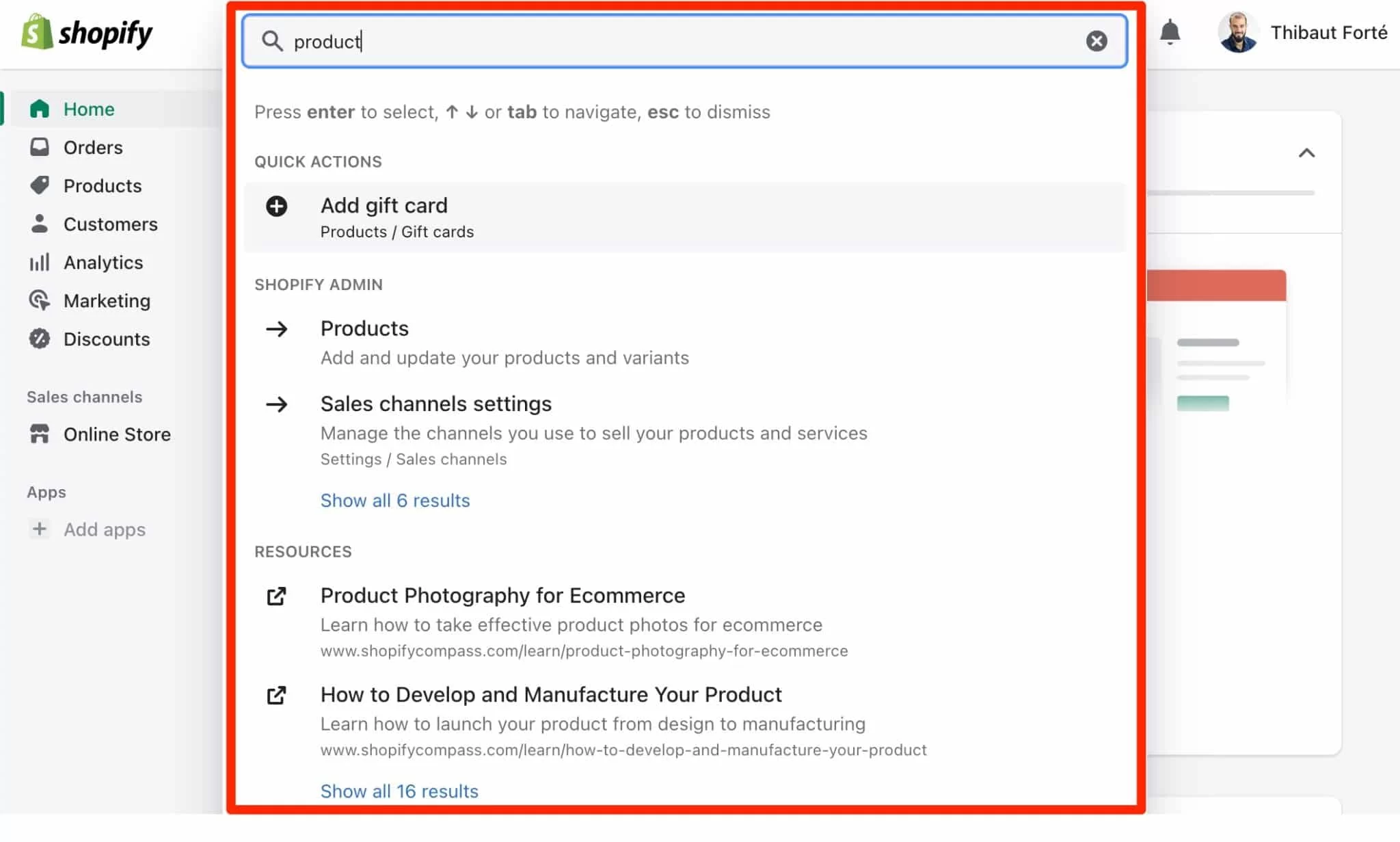
- Справочный центр : документация, в которой вам в основном рассказывают, как настроить магазин и управлять им.
- Ресурсы : видеоролики, вебинары, сообщения в блогах и форумы сообщества, насчитывающие более 900 000 участников.
- Мероприятия , организованные лично или дистанционно через вебинары
- Отправка вам ресурсов по электронной почте, как только ваш магазин будет настроен. Меня познакомили со стратегиями привлечения целевого трафика в мой магазин, с тем, как сделать так, чтобы платежи приносили деньги, и как привлечь миллионы покупателей.
- Бесплатные инструменты для управления вашим бизнесом: создание логотипа, генератор доменных имен и названий компаний, шаблон счетов или платежных ведомостей и т. д.
- Выбрав платный план — мы доберемся до этого — вы получите доступ к круглосуточной поддержке по электронной почте, чату или телефону.
- Вы также можете нанять эксперта Shopify за определенную плату, чтобы он позаботился о технических аспектах (например, веб-разработка или дизайн) или маркетинге (продажи, контент и т. д.).
Короче говоря, вас берут за руку и сопровождают на протяжении всего процесса обучения.
Поддержка WooCommerce
Что насчет WooCommerce? Вы сможете найти помощь, но она не будет такой «прямой».
WooCommerce является плагином WordPress, поэтому у вас будет доступ к огромному и активному сообществу. Вы можете найти решение своих проблем на:
- Официальная документация WooCommerce
- Официальный форум WordPress
- Специализированные онлайн-ресурсы, такие как WPMarmite
- Специализированные группы в социальных сетях
WooCommerce против Shopify: кто здесь победит?
Очевидно, что поддержка Shopify будет быстрой и персонализированной, особенно если вы выберете платный план.
С WooCommerce вы будете более свободны в джунглях, хотя множество существующих вариантов, скорее всего, позволит вам найти решение вашей проблемы.
В чем разница в цене между двумя вариантами?
Shopify ценообразование
Shopify предлагает три платных пакета:
- Базовый (29 долларов в месяц). На момент написания этот пакет предлагался по цене 1 доллар в месяц в течение 3 месяцев.
- Shopify (79 долларов в месяц)
- Расширенный ($299/месяц)
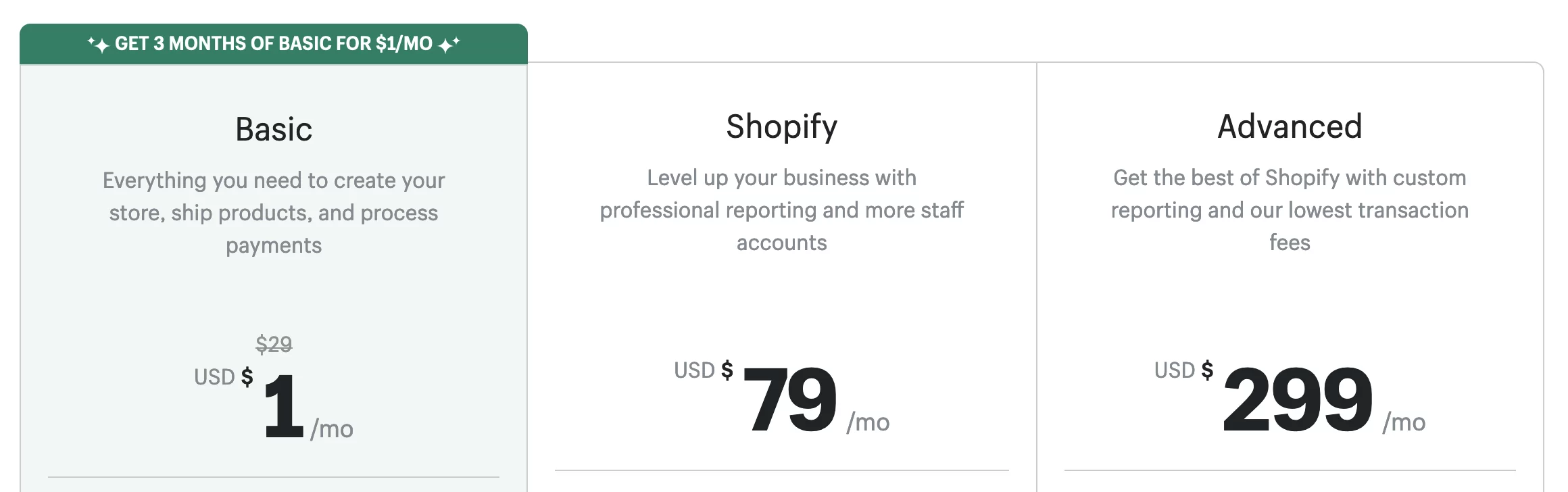
По сравнению с пакетом «Базовый» пакеты «Shopify» и «Расширенный» позволяют вам создавать больше учетных записей сотрудников и взимать меньшую комиссию за транзакции, если вы используете платежный шлюз (2% для «Базового» по сравнению с 1% и 0,5%). для пакетов «Shopify» и «Расширенный» соответственно).
Преимущество Shopify в том, что вы точно знаете, сколько будете платить в месяц: все включено в один пакет.
Обратите внимание, что покупка приложений и премиум-темы может значительно увеличить счет.
Цены WooCommerce
WooCommerce, с другой стороны, является бесплатным плагином. Однако вам придется оплатить дополнительные расходы:
- Хостинг и доменное имя вашего магазина . В среднем считайте от 30 до 85 долларов в год на эти два элемента (например, на Bluehost [партнерская ссылка]).
- Затем счет может стать дороже, если вы хотите получить тему и плагины премиум-класса . Цены будут варьироваться в зависимости от ваших потребностей. Например, дочерняя тема Storefront стоит 39 долларов.
- Обслуживание сайта — это затраты времени, если вы делаете это самостоятельно.
WooCommerce или Shopify: кто здесь победит?
Трудно сказать, но я бы сказал WooCommerce.
Прежде всего, вы по-прежнему контролируете большую часть своих расходов (вы можете выбирать, использовать бесплатные или платные плагины).
Во-вторых, если у вас есть бизнес в Интернете с большим сайтом электронной коммерции, вы, вероятно, обратите внимание на самый продвинутый пакет Shopify: «Расширенный».
Цена 299 долларов в месяц мне кажется очень высокой. Это более 3500 долларов в год, и хотя сравнивать по деталям непросто, мне кажется, что WooCommerce будет более доступным, даже если вам придется использовать несколько премиальных плагинов (многие из них являются разовыми платежами, судя по всему). путь).
#WooCommerce против #Shopify: какая платформа электронной коммерции лучше для вас? Посмотрите сравнение WPMarmite.
WooCommerce против Shopify: что выбрать?
Вот вы и подошли к концу этого сравнения WooCommerce и Shopify.
Вы все еще колеблетесь между двумя платформами?
Вот несколько заключительных моментов, которые помогут вам принять решение.
При выборе задайте себе следующие вопросы:
- Какими важными функциями должен обладать ваш магазин?
- Каковы перспективы развития вашего магазина?
- Каковы ваши технические навыки: вы умеете программировать или планируете начать программировать?
- Какой бюджет вы хотите на это потратить?
- Вы хотите участвовать в обслуживании и безопасности вашего интернет-магазина?
- Каковы объемы продаж, которые вы ожидаете получить в первые 18 месяцев существования вашего сайта электронной коммерции?
Чтобы было еще понятнее, вот наши выводы по этим двум инструментам.
Shopify будет особенно подходящим для нетехнических людей и новичков, которые хотят, чтобы их брали за руку и не беспокоились о обслуживании и безопасности своего сайта.
Без каких-либо знаний об обоих инструментах создание магазина электронной коммерции, несомненно, будет быстрее с Shopify, чем с WooCommerce.
Фактически, вы можете получить первое впечатление бесплатно в течение 3-дневного пробного периода.
Если вы хотите контролировать все аспекты своего сайта, у вас есть некоторые технические знания и вам нужен максимально гибкий инструмент, WooCommerce для вас.
Возможности настройки более обширны, особенно из-за множества специализированных плагинов.
Не забывайте, что если вы уже используете WordPress, к нему будет легче привыкнуть, но вам все равно нужно учитывать этап обучения, чтобы начать осваивать плагин.
Чтобы узнать о других альтернативах бегемоту WooCommerce, ознакомьтесь с нашим отличным сравнением.
Итак, вы сделали свой выбор? Какой вариант вы используете и что вы думаете?
Ваши отзывы и мнения приветствуются в комментариях. Доберитесь до своих клавиатур, это происходит чуть ниже: теперь все зависит от вас!